Page 1
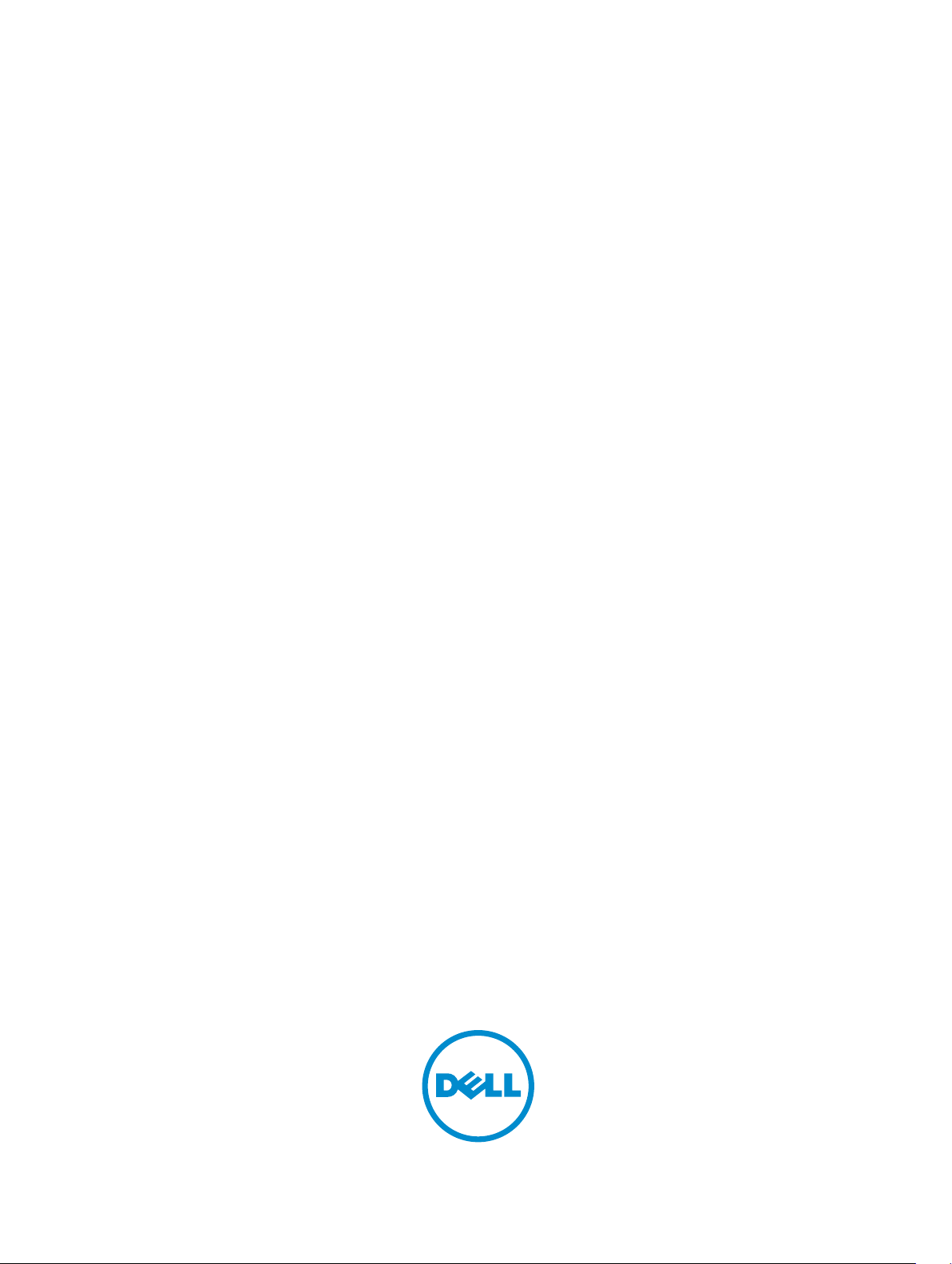
Dell OptiPlex 9020 AIO
Manual do proprietário
Modelo regulamentar: W04C
Tipo regulamentar: W04C002
Page 2
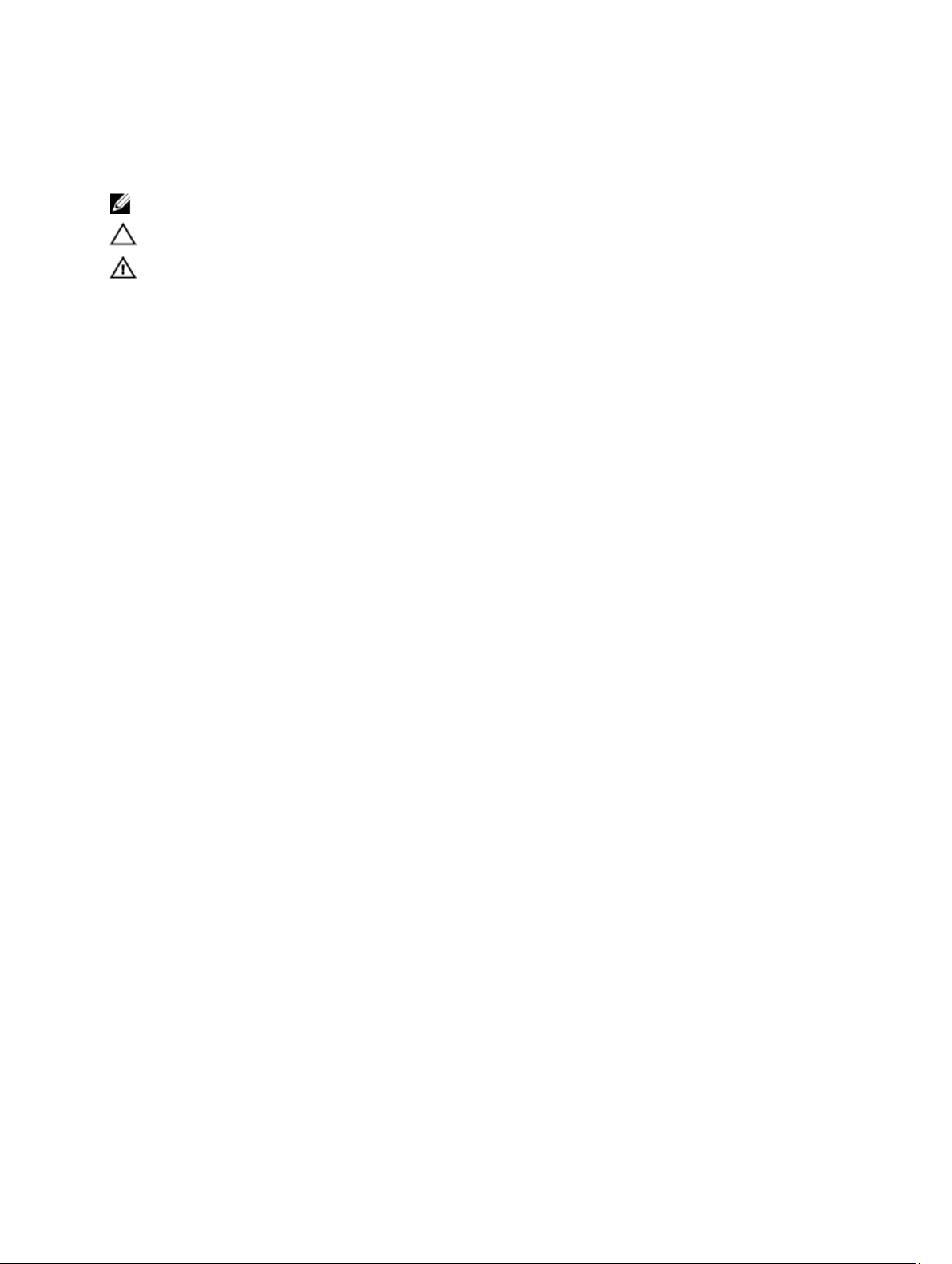
Notas, avisos e advertências
NOTA: Uma NOTA indica informações importantes para melhor utilizar o computador.
AVISO: Um AVISO indica potenciais danos do hardware ou a perda de dados e explica como evitar o problema.
ADVERTÊNCIA: Uma ADVERTÊNCIA indica potenciais danos no equipamento, lesões corporais ou mesmo morte.
© 2013 Dell Inc. Todos os direitos reservados.
Marcas comerciais utilizadas neste documento:
Latitude ON
Atom
noutros países.
e
ATI FirePro
de iniciar do Windows Vista e
Estados Unidos e/ou noutros países.
™
Centrino
,
™
,
™
™
™
OptiPlex
,
Venue
®
e
AMD
®
Celeron
são marcas comerciais registadas ou marcas comerciais da Intel Corporation nos Estados Unidos e
®
é marca comercial registada e
,
Vostro
™
são marcas comerciais da Advanced Micro Devices, Inc.
Office Outlook
Blu-ray Disc
utilização em discos e leitores. A marca nominativa
™
, o logótipo DELL,
Dell
e
Wi-Fi Catcher
AMD Opteron
®
são marcas comerciais ou marcas comerciais registadas da Microsoft Corporation nos
™
é uma marca comercial da Blu-ray Disc Association (BDA), licenciada para
Bluetooth
utilização desta marca por parte da Dell é feita sob licença.
Compatibility Alliance, Inc.
2013 - 11
Rev. A01
™
™
são marcas comerciais da Dell Inc.
Dell Precision
™
,
AMD Phenom
Microsoft
®
é uma marca comercial registada da
®
é uma marca comercial registada da Wireless Ethernet
Wi-Fi
,
Precision ON
™
,
AMD Sempron
®
,
Windows
Intel
®
,
MS-DOS
™
,
ExpressCharge
®
,
Pentium
™
,
AMD Athlon
®
Bluetooth
™
®
®
,
Xeon
™
,
,
Windows Vista
®
ATI Radeon
SIG, Inc. e qualquer
,
Latitude
,
Core
®
, o botão
™
,
™
,
™
Page 3
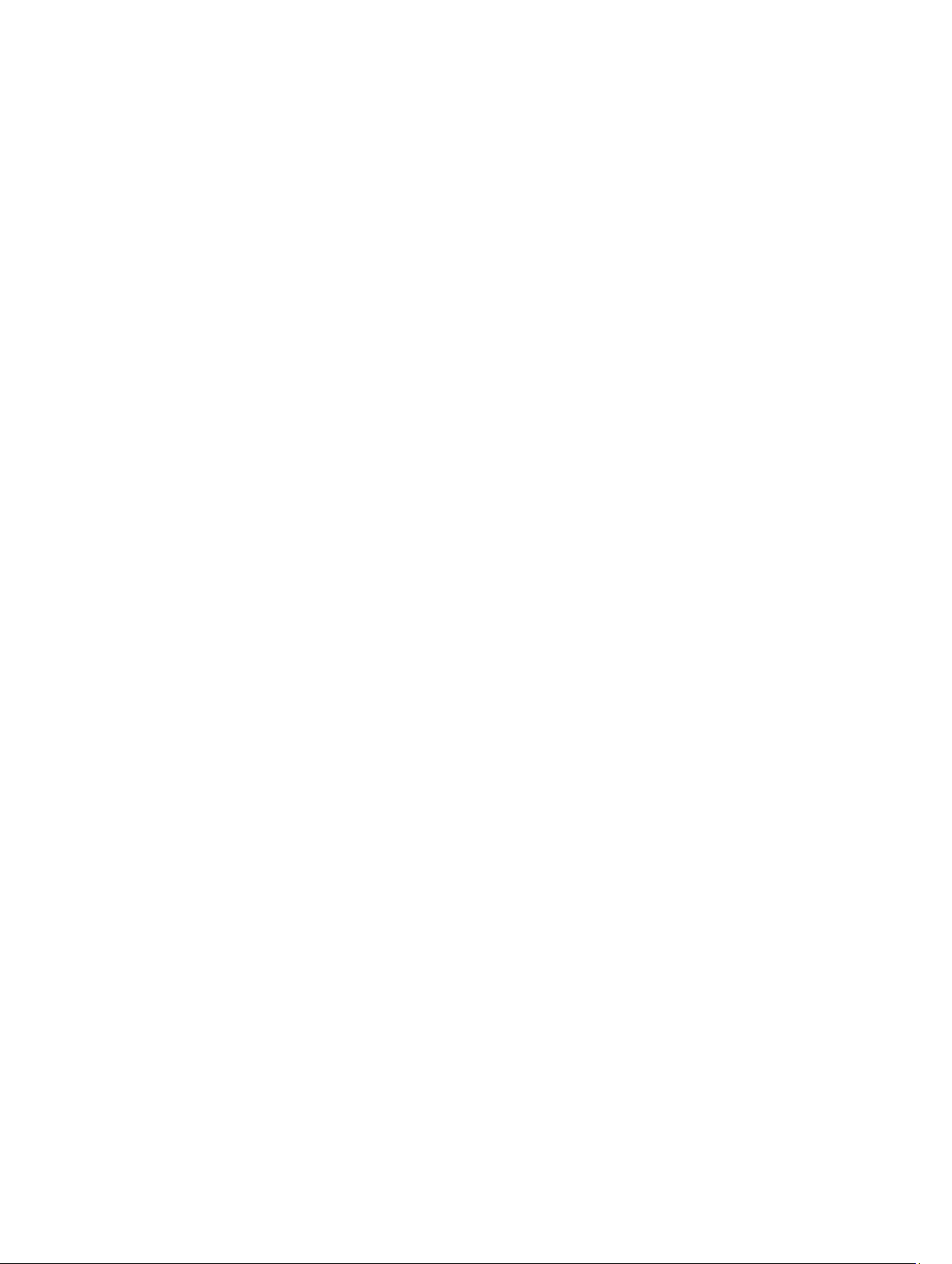
Índice
1 Trabalhar no computador..........................................................................................................5
Antes de efectuar qualquer procedimento no interior do computador................................................................... 5
Ferramentas recomendadas.....................................................................................................................................6
Desligar o computador............................................................................................................................................. 6
Após efectuar qualquer procedimento no interior do computador..........................................................................7
Informações importantes......................................................................................................................................... 7
2 Retirar e instalar componentes................................................................................................ 9
Visão geral do sistema..............................................................................................................................................9
Retirar o suporte VESA...........................................................................................................................................10
Instalar o suporte VESA..........................................................................................................................................11
Retirar a tampa posterior........................................................................................................................................11
Instalar a tampa posterior...................................................................................................................................... 12
Retirar a memória................................................................................................................................................... 12
Instalar a memória..................................................................................................................................................13
Retirar o suporte de montagem VESA....................................................................................................................13
Instalar o suporte de montagem VESA...................................................................................................................14
Retirar a placa de botões de alimentação e apresentação no ecrã (OSD)............................................................14
Instalar a placa dos botões de alimentação e OSD............................................................................................... 15
Retirar a protecção da placa de sistema............................................................................................................... 15
Instalar a protecção da placa de sistema..............................................................................................................16
Retirar a placa conversora.....................................................................................................................................16
Instalar a placa conversora....................................................................................................................................17
Retirar a pilha tipo moeda.......................................................................................................................................17
Instalar a pilha tipo moeda..................................................................................................................................... 17
Retirar a unidade óptica......................................................................................................................................... 17
Instalar a unidade óptica........................................................................................................................................19
Retirar a unidade de disco rígido............................................................................................................................19
Instalar a unidade de disco rígido.......................................................................................................................... 20
Retirar o interruptor do sensor de intrusão............................................................................................................21
Instalar o interruptor do sensor de intrusão...........................................................................................................22
Remover a placa de rede local sem fios (WLAN)...................................................................................................22
Instalar a placa WLAN............................................................................................................................................23
Retirar o conjunto do dissipador de calor.............................................................................................................. 23
Instalar o conjunto do dissipador de calor.............................................................................................................24
Retirar a ventoinha do processador.......................................................................................................................24
Instalar a ventoinha do processador......................................................................................................................25
Retirar a ventoinha da fonte de alimentação......................................................................................................... 25
Page 4
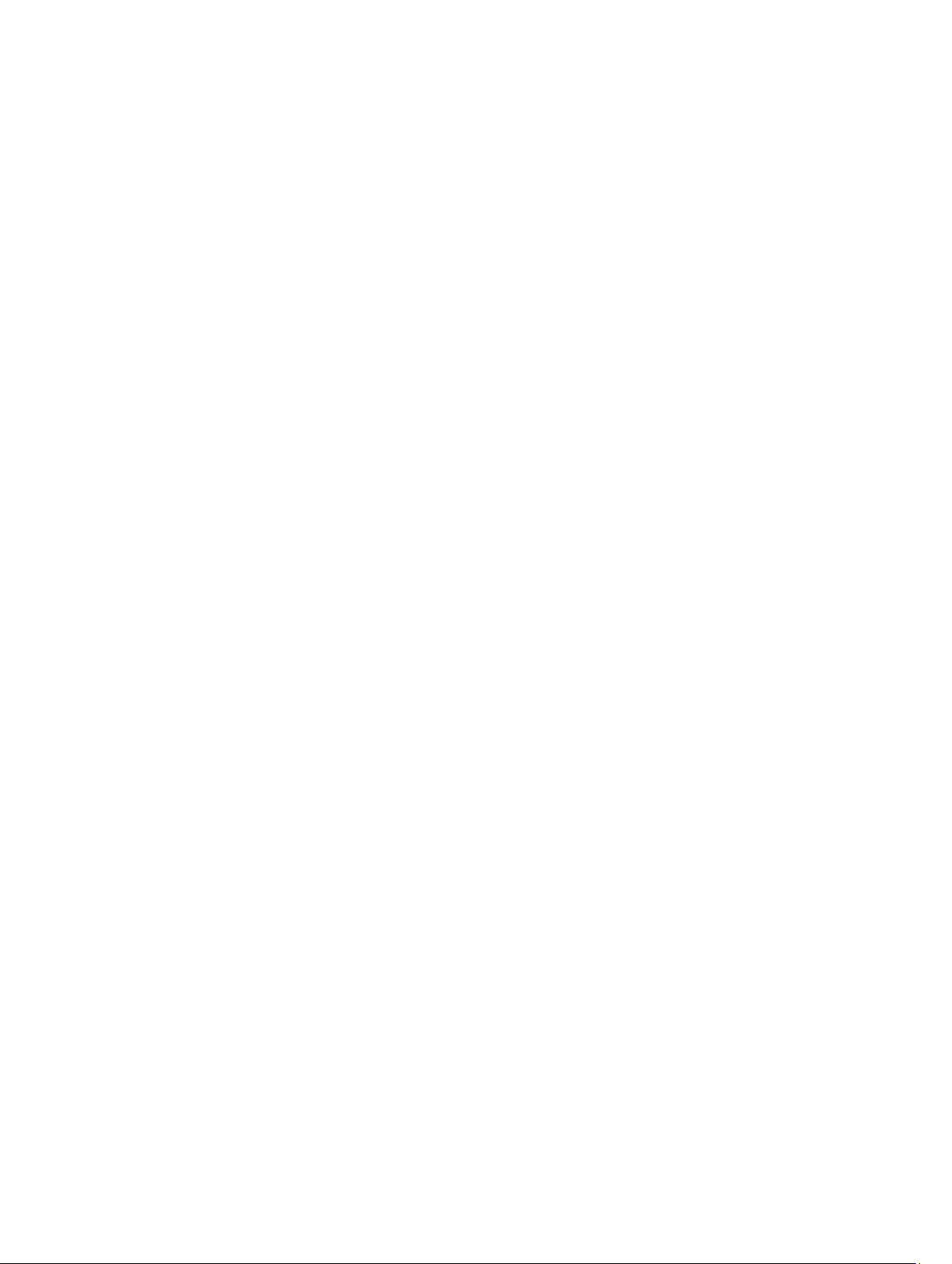
Instalar a ventoinha da fonte de alimentação........................................................................................................26
Retirar a protecção da placa de E/S.......................................................................................................................26
Instalar a protecção da placa de E/S..................................................................................................................... 29
Remover a fonte de alimentação (PSU)..................................................................................................................29
Instalar a unidade de fonte de alimentação...........................................................................................................30
Retirar o processador.............................................................................................................................................31
Instalar o processador............................................................................................................................................31
Retirar os altifalantes..............................................................................................................................................31
Instalar os altifalantes............................................................................................................................................ 32
Retirar a placa de sistema......................................................................................................................................33
Disposição da placa de sistema.............................................................................................................................33
Instalar a placa de sistema.....................................................................................................................................35
Remover o dissipador de calor (placa gráfica)...................................................................................................... 35
Instalar o dissipador de calor (placa gráfica)........................................................................................................ 36
Retirar o módulo da antena.................................................................................................................................... 37
Instalar o módulo da antena...................................................................................................................................38
Retirar o painel do ecrã.......................................................................................................................................... 38
Instalar o painel do ecrã.........................................................................................................................................40
Retirar a câmara.....................................................................................................................................................41
Instalar a câmara....................................................................................................................................................42
3 Configuração do sistema.........................................................................................................43
Sequência de arranque.......................................................................................................................................... 43
Navigation Keys......................................................................................................................................................43
Opções da configuração do sistema......................................................................................................................44
Updating the BIOS ................................................................................................................................................. 54
System and Setup Password..................................................................................................................................55
Assigning a System Password and Setup Password...................................................................................... 55
Eliminar ou alterar uma palavra-passe do sistema e/ou de configuração existente...................................... 55
4 Especificações técnicas..........................................................................................................57
5 Contactar a Dell.........................................................................................................................63
Page 5
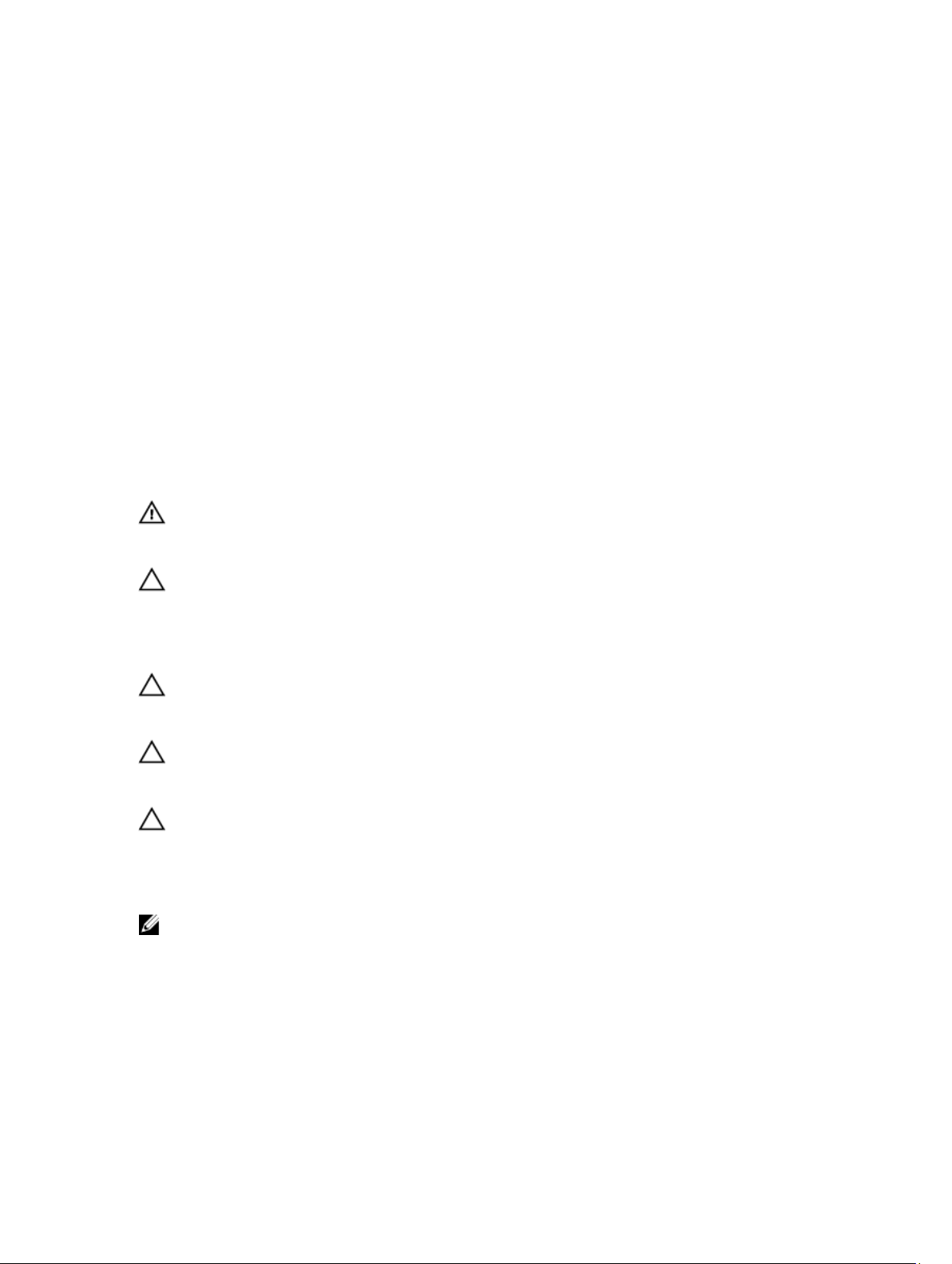
1
Trabalhar no computador
Antes de efectuar qualquer procedimento no interior do computador
Utilize as seguintes directrizes de segurança para ajudar a proteger o computador de potenciais danos e para ajudar a
garantir a sua segurança pessoal. Salvo indicação em contrário, cada procedimento neste documento pressupõe a
existência das seguintes condições:
• Leu as informações de segurança fornecidas com o computador.
• É possível substituir ou, se adquirido em separado, instalar um componente ao efectuar o procedimento de
remoção na ordem inversa.
ADVERTÊNCIA: Antes de efectuar qualquer procedimento no interior do computador, leia as informações de
segurança fornecidas com o mesmo. Para obter informações adicionais sobre os melhores procedimentos de
segurança, consulte a página inicial da conformidade de regulamentos em www.dell.com/regulatory_compliance .
AVISO: Muitas das reparações só podem ser efectuadas por um técnico de assistência qualificado. Apenas
deverá efectuar a resolução de problemas e algumas reparações simples, conforme autorizado na documentação
do produto ou como orientado pelo serviço de assistência on-line ou por telefone e pela equipa de suporte. Os
danos causados por assistência não autorizada pela Dell não são abrangidos pela garantia. Leia e siga as
instruções sobre segurança fornecidas com o produto.
AVISO: Para evitar descargas electrostáticas, ligue-se à terra utilizando uma pulseira antiestática com cabo de
ligação à terra ou tocando periodicamente numa superfície metálica não pintada, tal como uma entrada na parte
posterior do computador.
AVISO: Manuseie cuidadosamente os componentes e as placas. Não toque nos componentes ou nos contactos da
placa. Segure a placa pelas extremidades ou pelo suporte metálico de instalação. Segure nos componentes, como
um processador, pelas extremidades e não pelos pinos.
AVISO: Quando desligar um cabo, puxe pelo respectivo conector ou pela patilha e não pelo próprio cabo. Alguns
cabos possuem conectores com patilhas de bloqueio. Se estiver a desligar este tipo de cabo, pressione as patilhas
de bloqueio antes de desligar o cabo. À medida que puxa os conectores, mantenha-os alinhados para evitar que
os pinos do conector dobrem. Do mesmo modo, antes de ligar um cabo, certifique-se de que ambos os conectores
estão correctamente orientados e alinhados.
NOTA: Pode haver diferenças de aparência entre a cor do seu computador e determinados componentes em
relação aos apresentados nas ilustrações deste documento.
Para evitar danificar o computador, execute os seguintes passos antes de começar a efectuar qualquer procedimento
no interior do mesmo.
1. Certifique-se de que a superfície de trabalho é plana e que está limpa para evitar que a tampa do computador fique
riscada.
2. Desligue o computador (consulte Desligar o computador).
5
Page 6
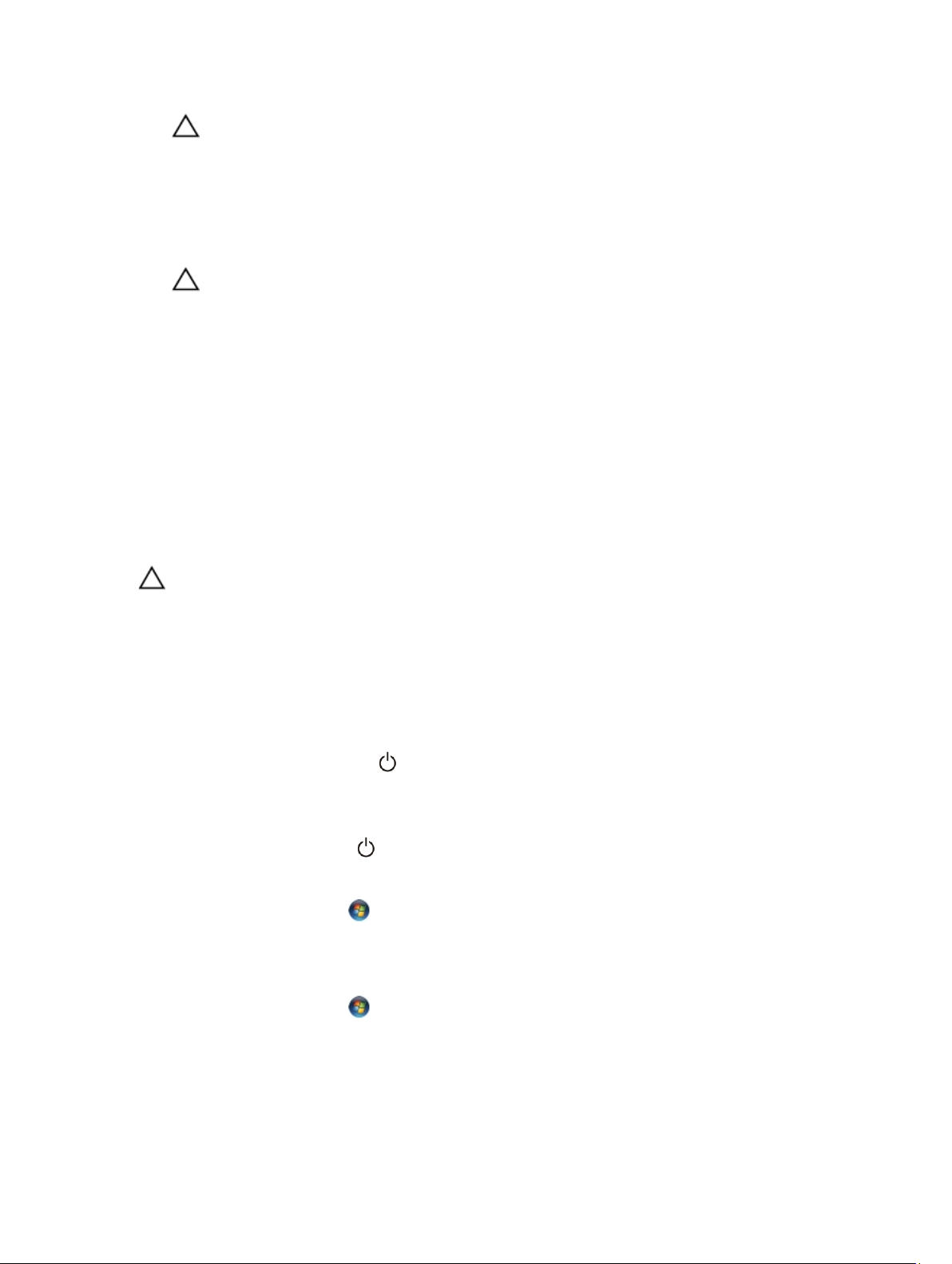
AVISO: Para desligar um cabo de rede, desligue primeiro o cabo do computador e, em seguida, desligue o
cabo do dispositivo de rede.
3. Desligue todos os cabos de rede do computador.
4. Desligue o computador e todos os dispositivos a ele ligados das respectivas tomadas eléctricas.
5. Pressione sem soltar o botão de alimentação enquanto o computador é desligado para ligar a placa de sistema à
terra.
6. Retire a tampa.
AVISO: Antes de tocar em qualquer parte interior do computador, ligue-se à terra tocando numa superfície
metálica não pintada, tal como o metal na parte posterior do computador. Enquanto trabalha, toque
periodicamente numa superfície metálica não pintada para dissipar a electricidade estática, uma vez que
esta pode danificar os componentes internos.
Ferramentas recomendadas
Os procedimentos descritos neste documento podem requerer as seguintes ferramentas:
• Chave de parafusos de ponta chata pequena
• Chave de parafusos Phillips
• Instrumento aguçado em plástico
Desligar o computador
AVISO: Para evitar a perda de dados, guarde e feche todos os ficheiros abertos e saia de todos os programas
abertos antes de desligar o computador.
1. Encerrar o sistema operativo:
– No Windows 8:
* Utilizando um dispositivo com a funcionalidade de toque:
a. Passe o dedo a partir da margem direita do ecrã, abra o menu Atalhos e seleccione
Definições.
b. Seleccione o e depois seleccione Encerrar
* Utilizando um rato:
a. Aponte para o canto superior direito do ecrã e clique em Definições.
b. Clique no e depois seleccione Encerrar.
– No Windows 7:
1. Clique em Iniciar .
2. Clique em Encerrar.
ou
1.
Clique em Iniciar .
6
Page 7
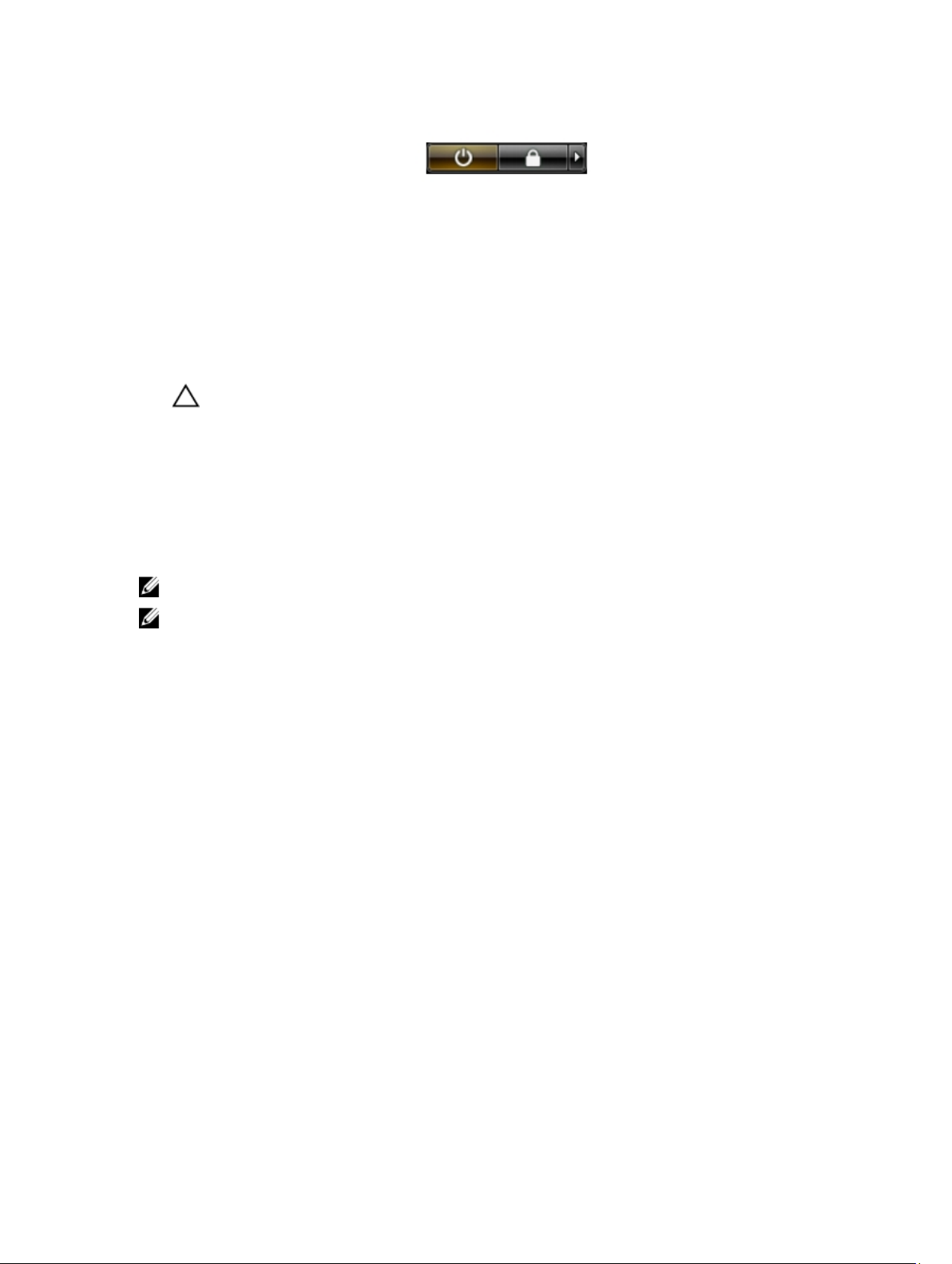
2. Clique na seta no canto inferior direito do menu Iniciar, conforme ilustrado abaixo e, em seguida,
clique em Encerrar.
2. Certifique-se de que o computador e todos os dispositivos anexados se encontram desligados. Se o computador e
os dispositivos a estes ligados não se tiverem desligado automaticamente quando encerrou o sistema operativo,
mantenha premido o botão de alimentação durante cerca de 6 segundos para os desligar.
Após efectuar qualquer procedimento no interior do computador
Uma vez concluído o procedimento de reposição de componente, certifique-se de que liga os dispositivos externos,
placas e cabos antes de ligar o computador.
1. Volte a colocar a tampa.
AVISO: Para ligar um cabo de rede, ligue em primeiro lugar o cabo ao dispositivo de rede e, em seguida,
ligue-o ao computador.
2. Ligue todos os cabos de telefone ou de rede ao computador.
3. Ligue o computador e todos os dispositivos anexados às respectivas tomadas eléctricas.
4. Ligue o computador.
5. Se for necessário, verifique se o computador funciona correctamente, executando o Dell Diagnostics.
Informações importantes
NOTA: Evite utilizar o ecrã táctil em ambientes poeirentos, quentes ou húmidos.
NOTA: A alteração súbita da temperatura pode causar condensação na superfície interna do ecrã de vidro, a qual
desaparece pouco tempo depois e não afecta o uso normal.
7
Page 8
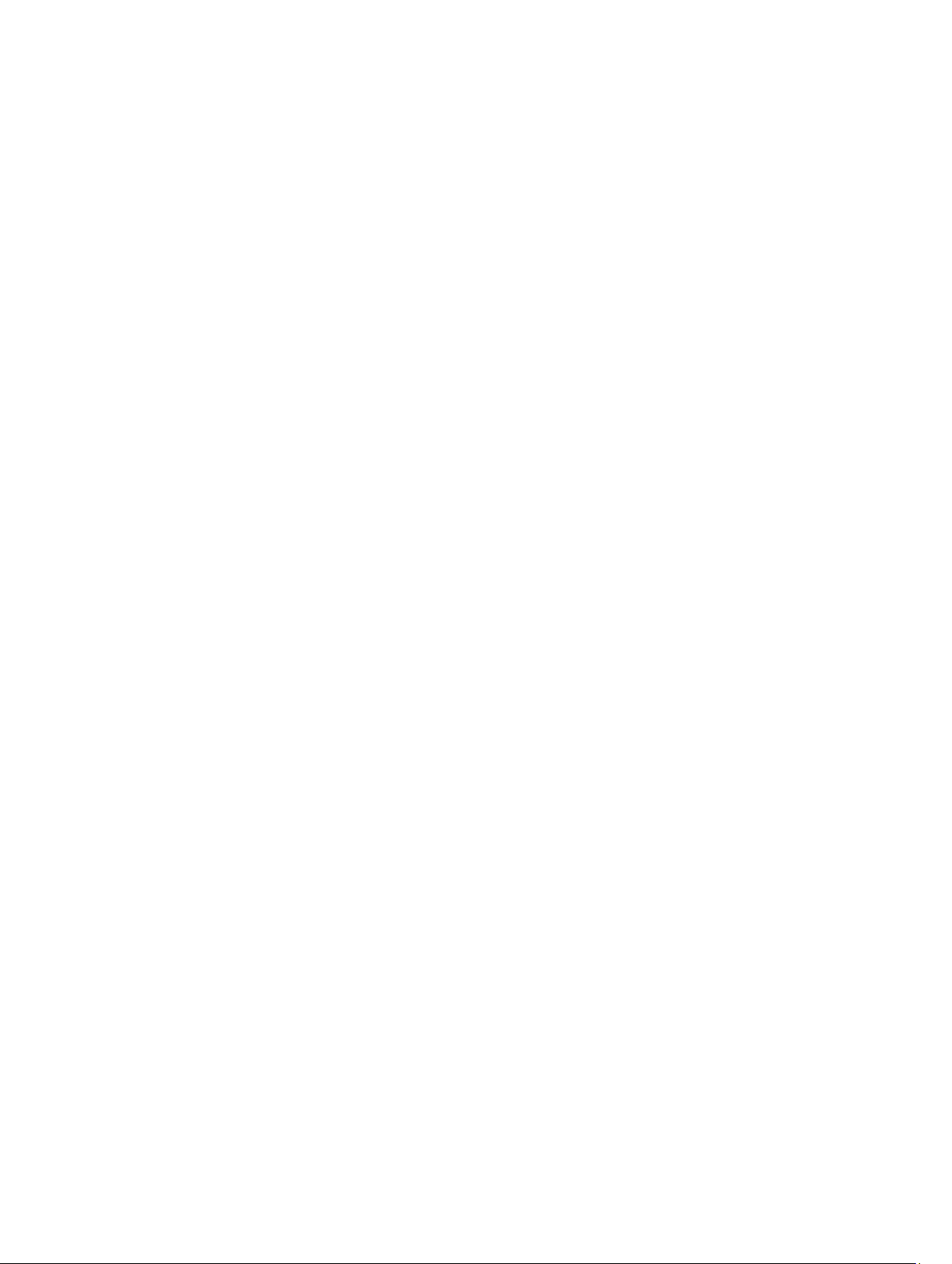
8
Page 9

Retirar e instalar componentes
Esta secção fornece informações detalhadas sobre como retirar ou instalar os componentes do computador.
Visão geral do sistema
2
Figura1. Vista interna
unidade de fonte de alimentação (UFA):
1.
2. câmara
3. unidade de disco rígido
4. ventoinha do processador
5. bateria de célula tipo moeda
6. conjunto do dissipador de calor
7. dissipador de calor
8. módulo de memória
9
Page 10

9. placa WLAN
10. altifalantes
11. protecção da placa de entrada/saída (E/S)
12. ventoinha da fonte de alimentação
13. suporte da ventoinha da fonte de alimentação
14. interruptor de intrusão
Retirar o suporte VESA
15. placa conversora
16. placa de botões de alimentação e apresentação no
ecrã (OSD)
17. unidade óptica
1. Siga os procedimentos indicados em
2. Coloque o computador numa superfície plana, com o lado do ecrã virado para baixo.
3. Utilizando um instrumento aguçado em plástico, solte a tampa a começar pelos entalhes no fundo.
NOTA: Para evitar danificar a tampa do suporte VESA, tenha cuidado ao manusear o instrumento aguçado em
plástico.
4. Deslize e eleve a tampa VESA e retire-a do computador.
Antes de efectuar qualquer procedimento no interior do computador
.
10
Page 11
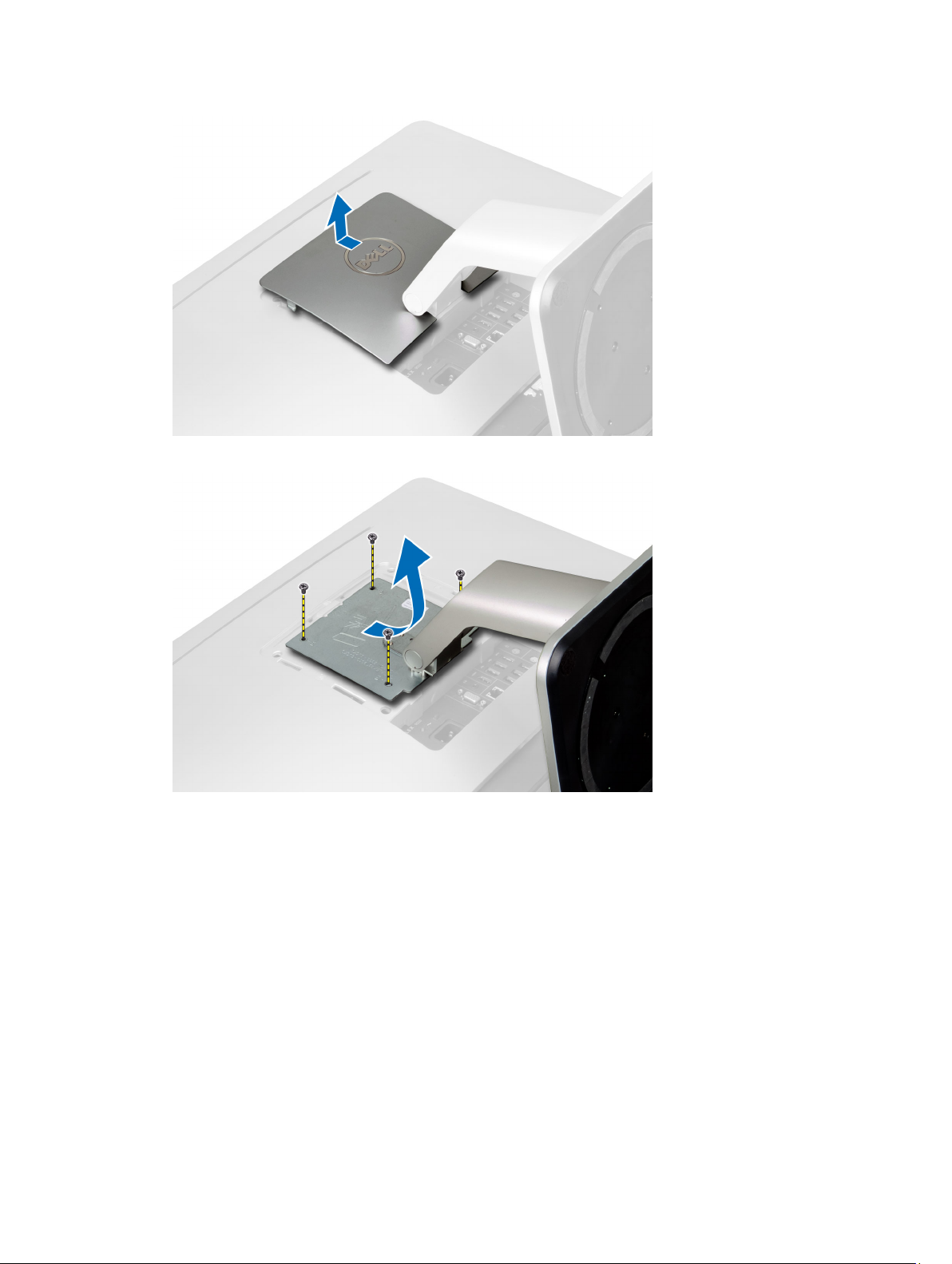
5. Retire os parafusos que fixam o suporte VESA ao computador e remova o suporte VESA do computador.
Instalar o suporte VESA
1. Alinhe e coloque o suporte VESA na parte posterior do computador.
2. Aperte os parafusos que fixam o suporte VESA ao computador.
3. Coloque a tampa VESA no computador e pressione-a até que encaixe no lugar.
4. Siga os procedimentos indicados em
Após efectuar qualquer procedimento no interior do computador
.
Retirar a tampa posterior
1. Siga os procedimentos indicados em
2. Retire o suporte VESA.
3. Retire os parafusos da base do computador.
Antes de efectuar qualquer procedimento no interior do computador
.
11
Page 12
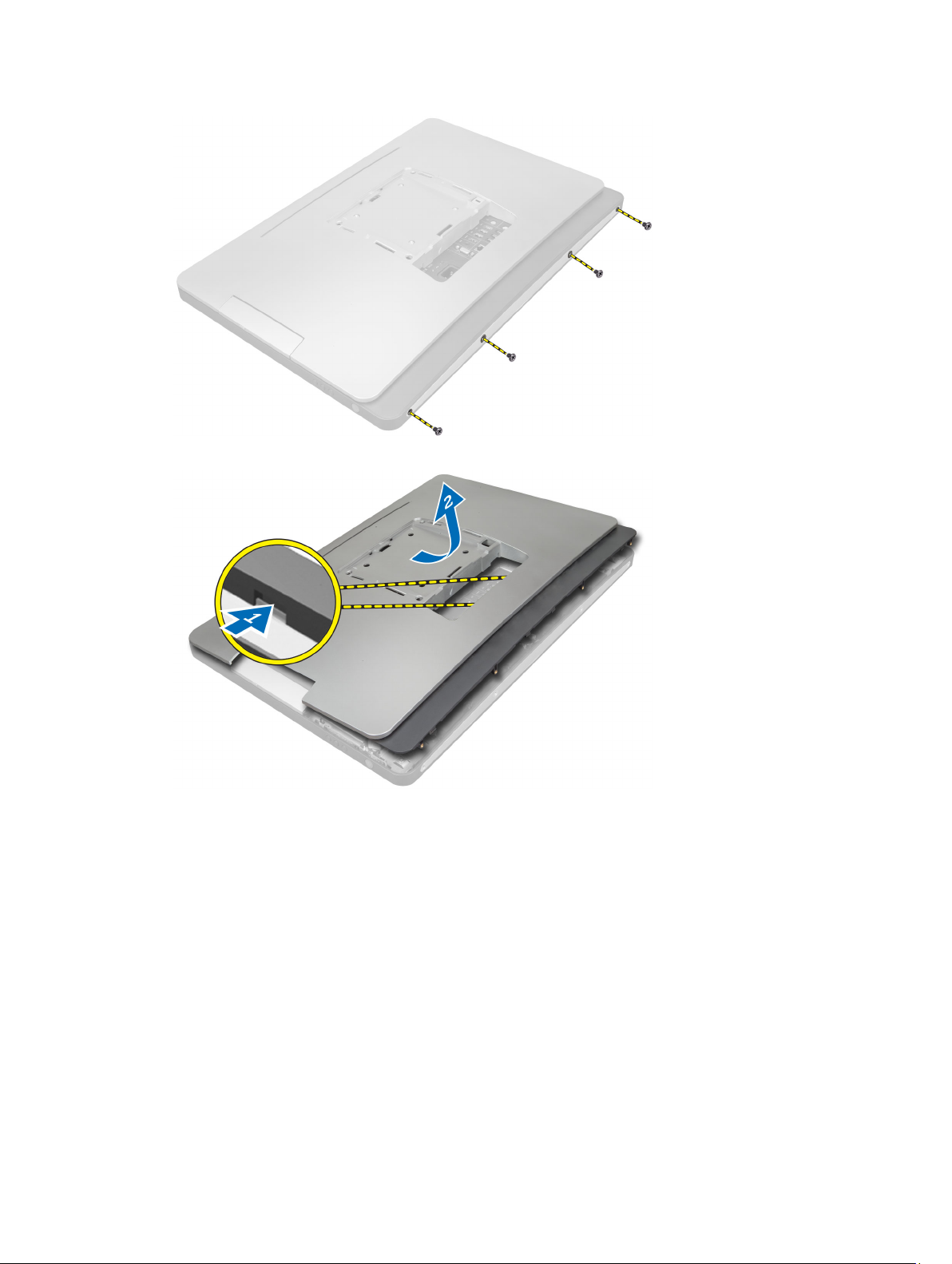
4. Levante a tampa e retire-a do computador utilizando os entalhes junto do painel de entrada/saída (E/S).
Instalar a tampa posterior
1. Alinhe a tampa posterior na sua posição original no computador e pressione-a até encaixar.
2. Aperte os parafusos para fixar a tampa posterior no computador.
3. Instale o suporte VESA.
4. Siga os procedimentos indicados em
Após efectuar qualquer procedimento no interior do computador
.
Retirar a memória
1. Siga os procedimentos indicados em
2. Remover:
a) suporte VESA
b) tampa posterior
12
Antes de efectuar qualquer procedimento no interior do computador
.
Page 13
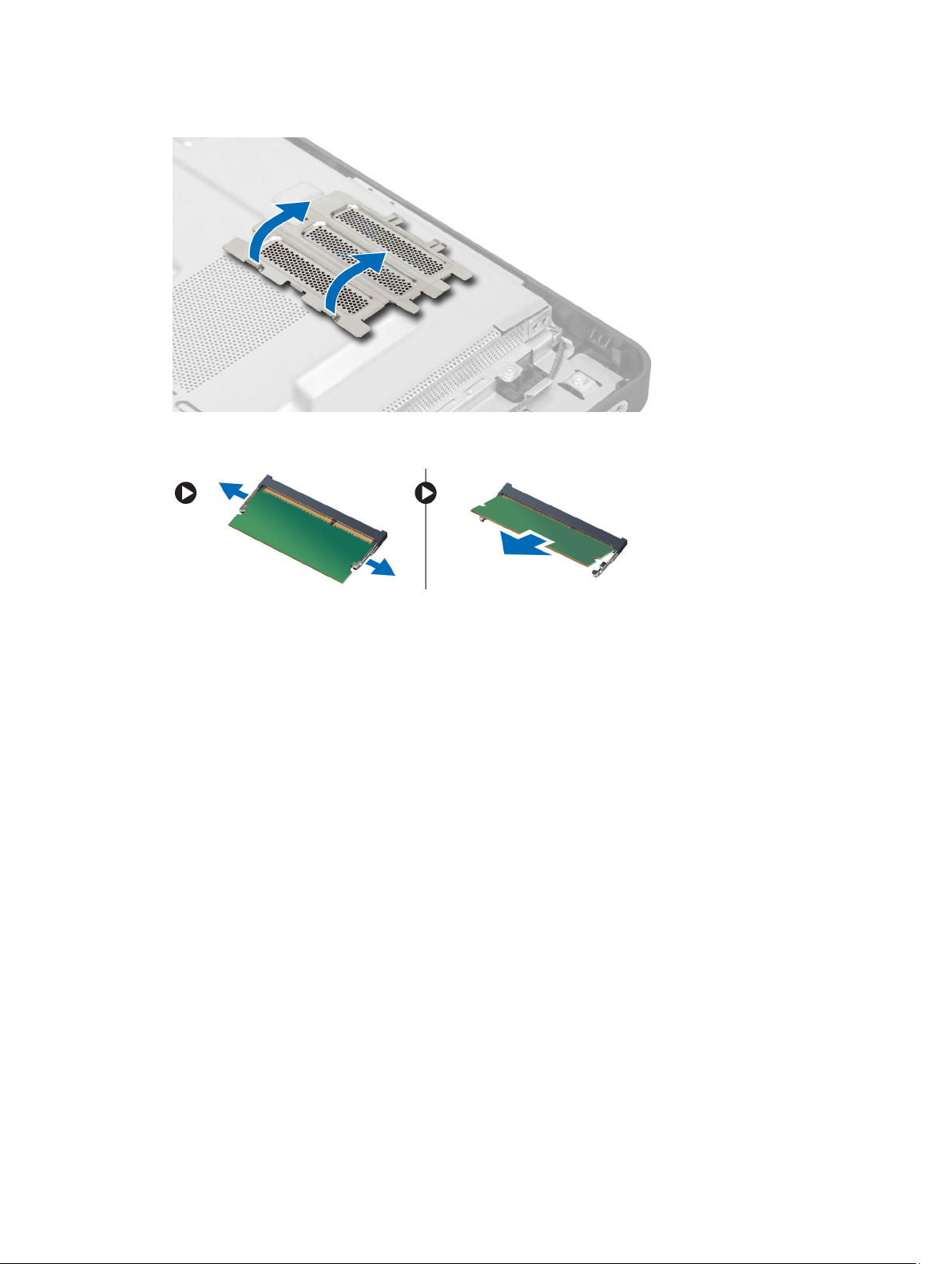
3. Levante para fora a protecção da memória.
4. Levante os grampos de fixação do módulo de memória até que se solte. Levante e retire o módulo de memória do
respectivo conector.
Instalar a memória
1. Alinhe o entalhe no cartão de memória com a patilha no conector da placa de sistema.
2. Pressione o módulo de memória até que as patilhas de desbloqueio voltem ao sítio, fixando o módulo.
3. Volte a colocar a protecção da memória no lugar.
4. Instalar:
a) tampa posterior
b) suporte VESA
5. Siga os procedimentos indicados em
Após efectuar qualquer procedimento no interior do computador
.
Retirar o suporte de montagem VESA
1. Siga os procedimentos indicados em
2. Remover:
a) suporte VESA
b) tampa posterior
3. Retire os parafusos que fixam o suporte de montagem VESA no computador. Levante o suporte e retire-o do
computador.
Antes de efectuar qualquer procedimento no interior do computador
.
13
Page 14

Instalar o suporte de montagem VESA
1. Alinhe e coloque o suporte na parte posterior do computador.
2. Aperte os parafusos que fixam o suporte de montagem VESA no computador.
3. Instalar:
a) tampa posterior
b) suporte VESA
4. Siga os procedimentos indicados em
Após efectuar qualquer procedimento no interior do computador
.
Retirar a placa de botões de alimentação e apresentação no ecrã (OSD)
1. Siga os procedimentos indicados em
2. Remover:
a) suporte VESA
b) tampa posterior
3. Desligue o cabo da placa de botões de alimentação e OSD. Eleve a placa de botões de alimentação e OSD do
chassis.
14
Antes de efectuar qualquer procedimento no interior do computador
.
Page 15
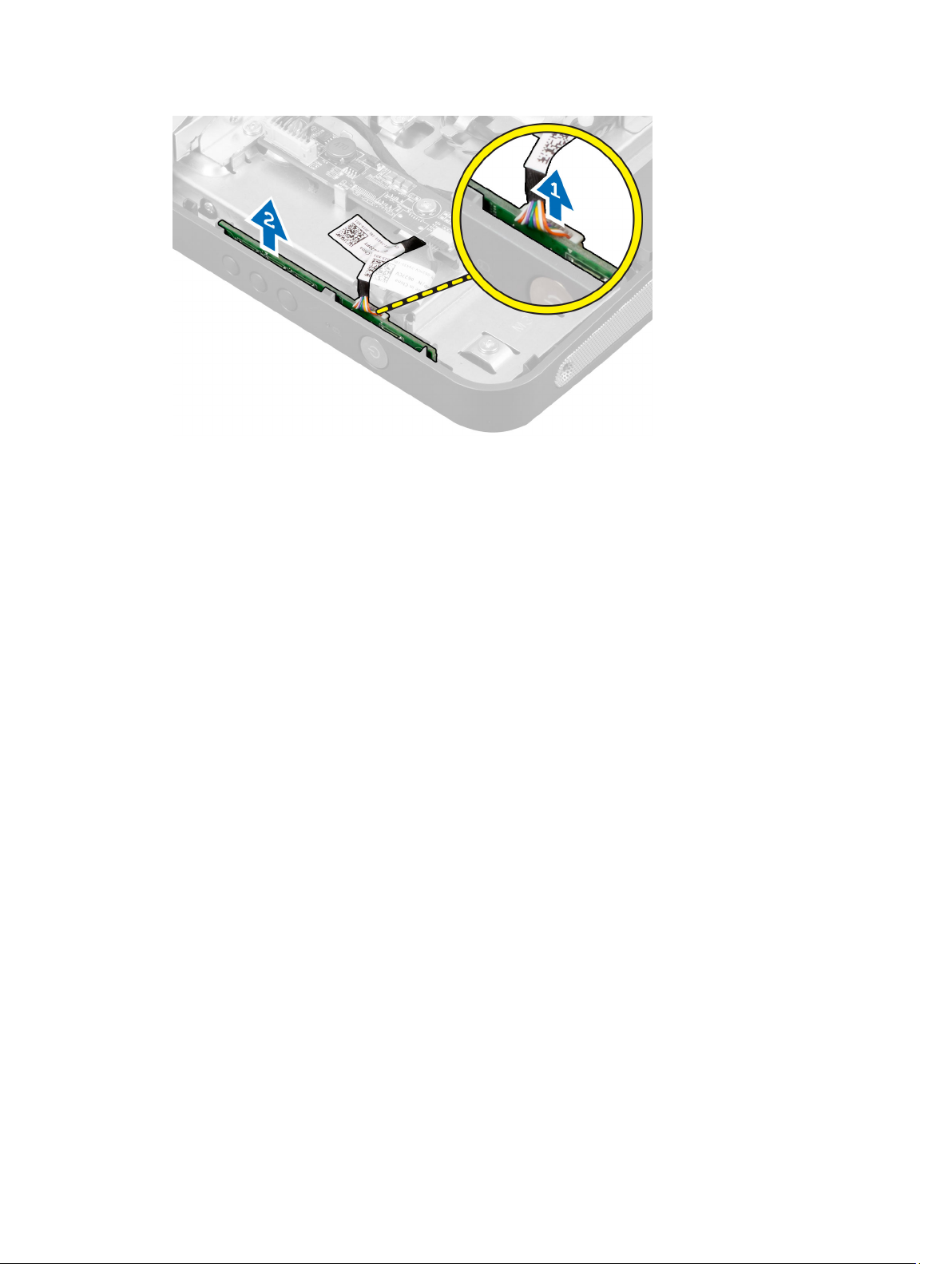
Instalar a placa dos botões de alimentação e OSD
1. Alinhe e coloque a placa dos botões de alimentação e OSD com o computador.
2. Ligue o cabo à placa de botões de alimentação e OSD.
3. Instalar:
a) tampa posterior
b) suporte VESA
4. Siga os procedimentos indicados em
Após efectuar qualquer procedimento no interior do computador
Retirar a protecção da placa de sistema
.
1. Siga os procedimentos indicados em
2. Remover:
a) suporte VESA
b) tampa posterior
c) suporte de montagem VESA
3. Retire os parafusos que fixam a protecção da placa de sistema ao computador. Levante a protecção da placa de
sistema e retire-a do computador.
Antes de efectuar qualquer procedimento no interior do computador
.
15
Page 16
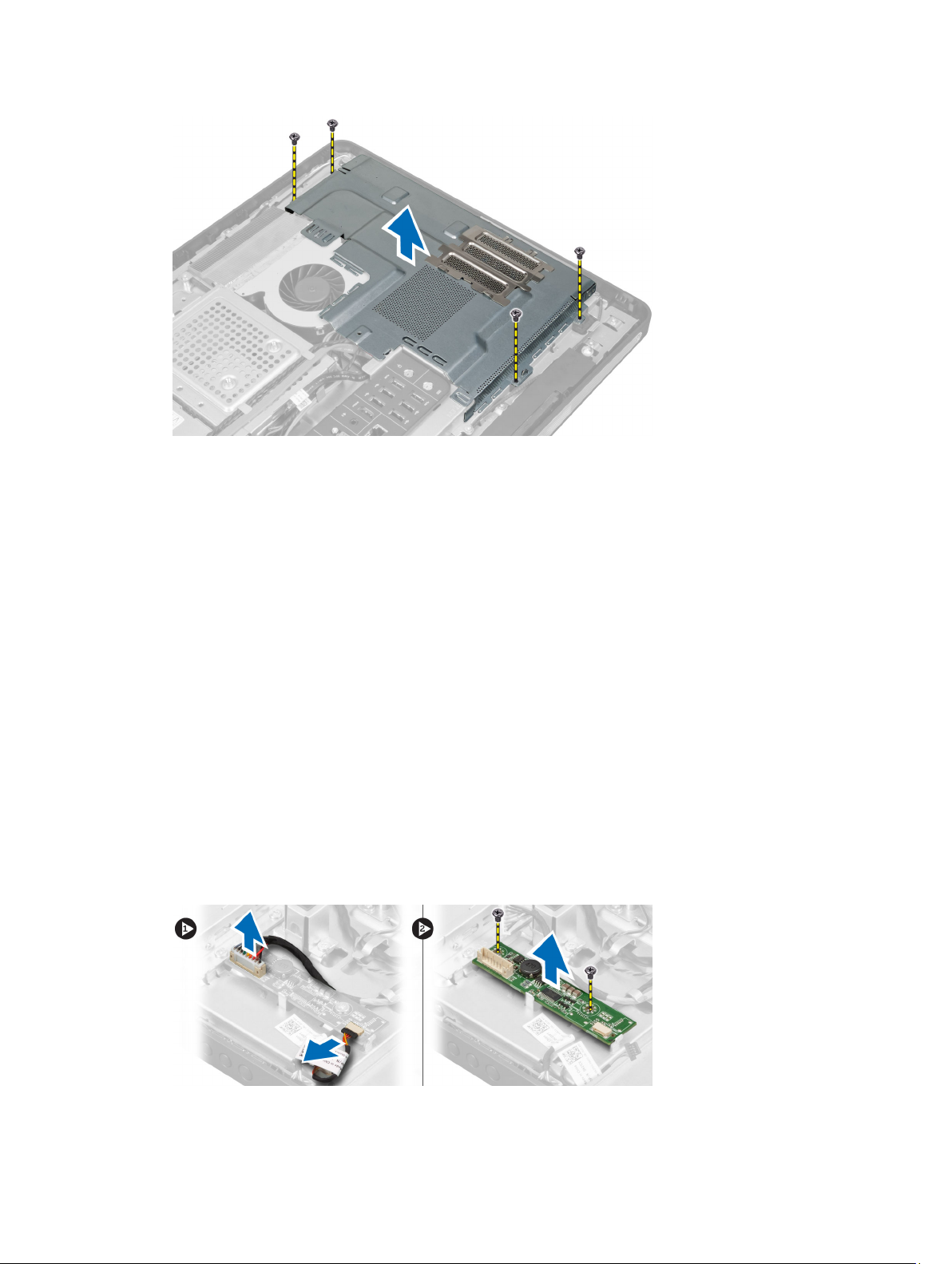
Instalar a protecção da placa de sistema
1. Alinhe e coloque a protecção da placa de sistema na parte posterior do computador.
2. Aperte os parafusos que fixam a protecção da placa de sistema ao computador.
3. Instalar:
a) suporte de montagem VESA
b) tampa posterior
c) suporte VESA
4. Siga os procedimentos indicados em
Após efectuar qualquer procedimento no interior do computador
Retirar a placa conversora
1. Siga os procedimentos indicados em
2. Remover:
a) suporte VESA
b) tampa posterior
3. Desligue os cabos de retroiluminação e do conversor da placa conversora.
4. Retire os parafusos que fixam a placa conversora ao computador.
5. Levante a placa conversora e remova-a do computador.
Antes de efectuar qualquer procedimento no interior do computador
.
.
16
Page 17
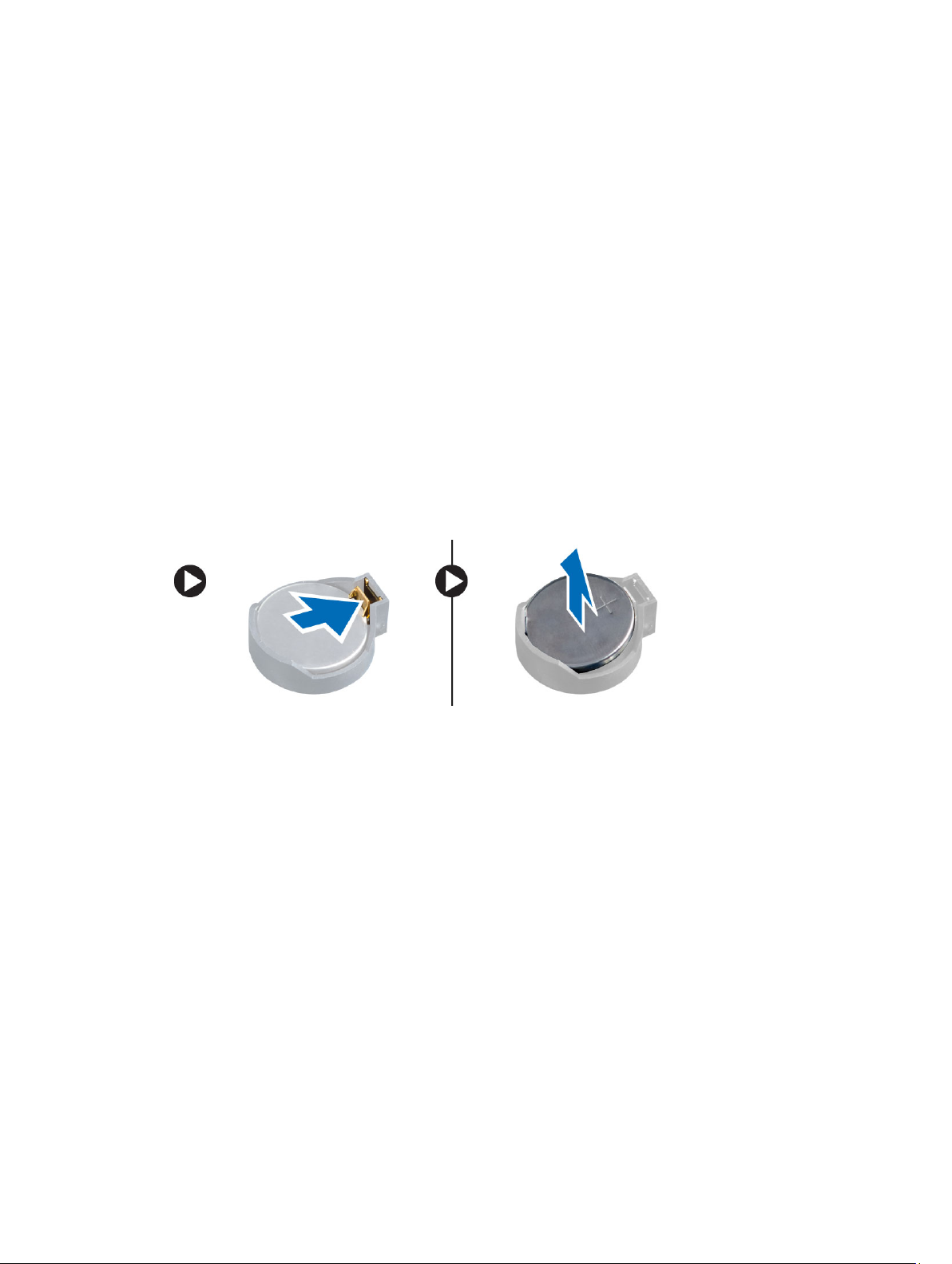
Instalar a placa conversora
1. Coloque a placa conversora no lugar.
2. Aperte os parafusos para fixar a placa conversora ao computador.
3. Ligue os cabos de retroiluminação e do conversor à placa conversora.
4. Instalar:
a) tampa posterior
b) suporte VESA
5. Siga os procedimentos indicados em
Após efectuar qualquer procedimento no interior do computador
Retirar a pilha tipo moeda
.
1. Siga os procedimentos indicados em
2. Remover:
a) suporte VESA
b) tampa posterior
c) protecção da placa de sistema
3. Prima e afaste o trinco de desbloqueio da pilha para que ela se solte do encaixe. Levante e retire a pilha tipo
moeda do computador.
Antes de efectuar qualquer procedimento no interior do computador
.
Instalar a pilha tipo moeda
1. Coloque a pilha tipo moeda na respectiva ranhura na placa de sistema.
2. Pressione a pilha tipo moeda até que o trinco de desbloqueio volte ao sítio, fixando a bateria.
3. Instalar:
a) protecção da placa de sistema
b) tampa da base
c) suporte VESA
4. Siga os procedimentos indicados em
Após efectuar qualquer procedimento no interior do computador
.
Retirar a unidade óptica
1. Siga os procedimentos indicados em
2. Remover:
a) suporte VESA
b) tampa posterior
3. Retire os parafusos que fixam o suporte da unidade óptica ao computador.
Antes de efectuar qualquer procedimento no interior do computador
.
17
Page 18
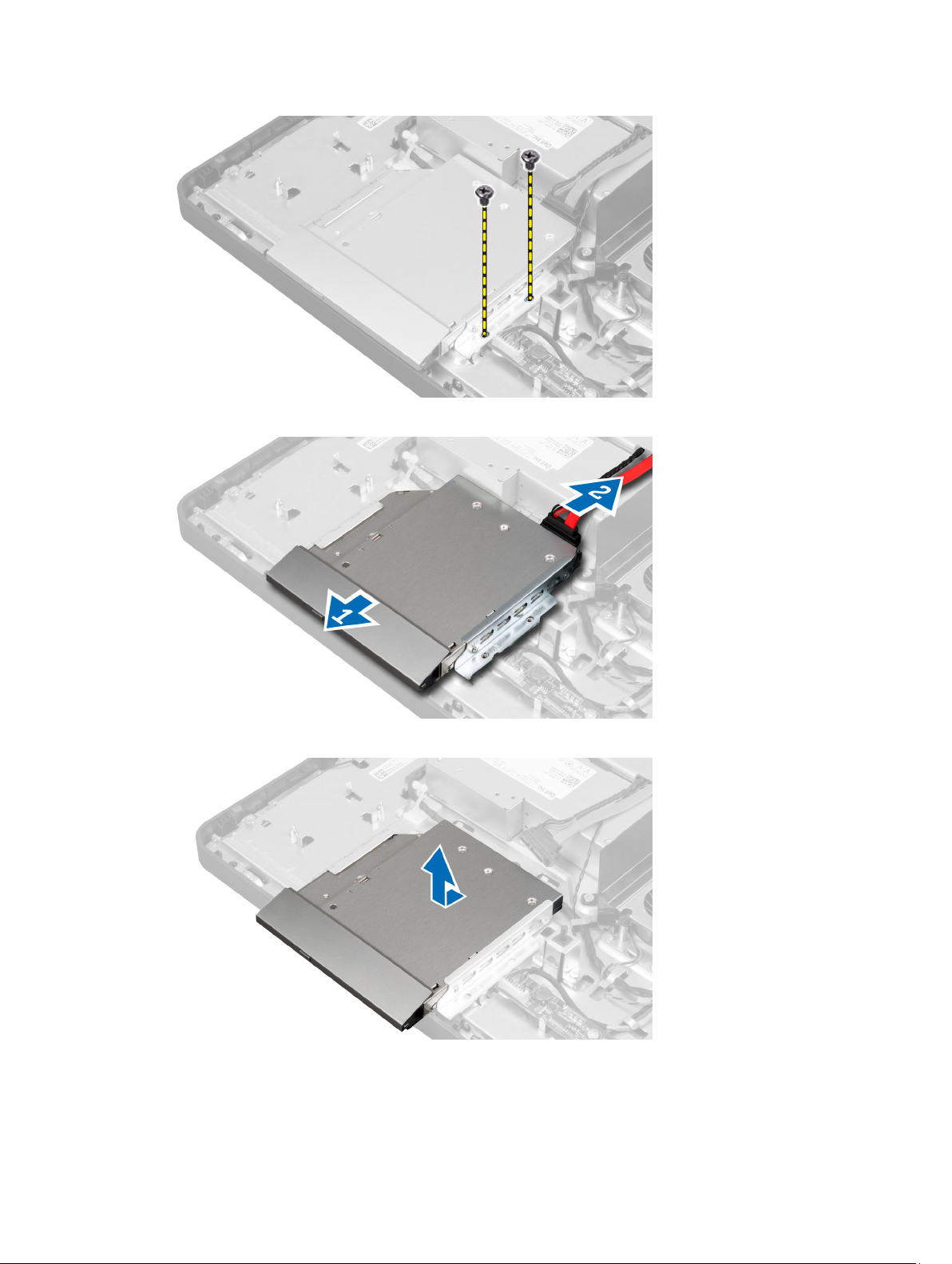
4. Faça deslizar a unidade óptica para fora e desligue o cabo da unidade óptica.
5. Deslize e eleve a unidade óptica do computador.
6. Retire os parafusos que fixam o suporte da unidade óptica à unidade. Retire o suporte da unidade óptica da
unidade.
18
Page 19
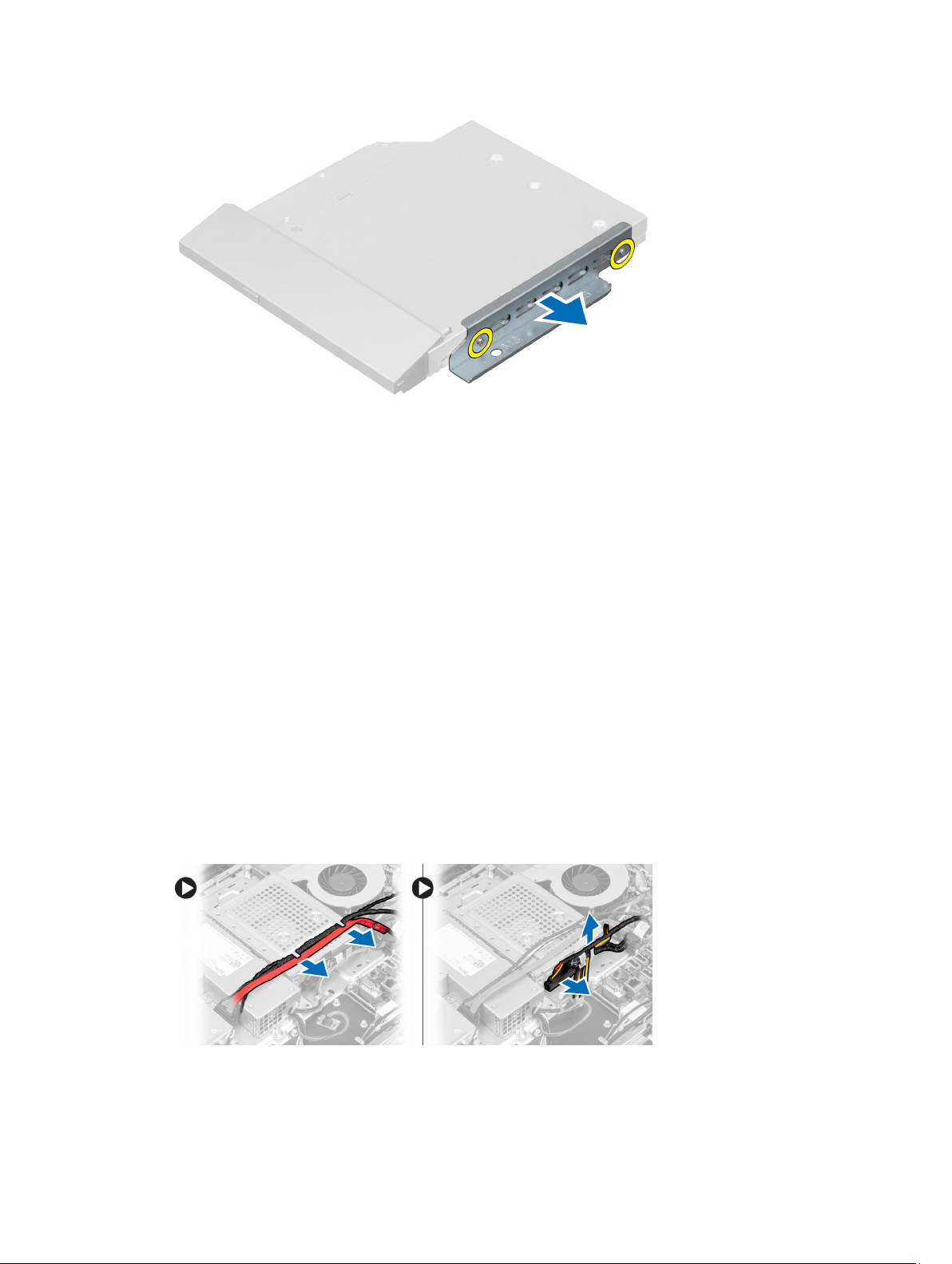
Instalar a unidade óptica
1. Coloque o suporte da unidade óptica na unidade.
2. Aperte os parafusos que fixam o suporte da unidade óptica à unidade.
3. Alinhe e deslize a unidade óptica para dentro da respectiva ranhura.
4. Ligue o cabo da unidade óptica.
5. Aperte os parafusos que fixam a unidade óptica ao computador.
6. Instalar:
a) tampa posterior
b) suporte VESA
7. Siga os procedimentos indicados em
Após efectuar qualquer procedimento no interior do computador
Retirar a unidade de disco rígido
.
1. Siga os procedimentos indicados em
2. Remover:
a) suporte VESA
b) tampa posterior
c) suporte de montagem VESA
3. Retire os cabos dos entalhes no suporte da unidade de disco rígido. Desligue os cabos da unidade de disco rígido.
4. Retire o parafuso que fixa o suporte da unidade de disco rígido na placa de sistema. Faça deslizar o suporte da
unidade de disco rígido e levante-o do computador.
Antes de efectuar qualquer procedimento no interior do computador
.
19
Page 20

5. No caso de uma unidade de disco rígido de 2,5 polegadas, retire os parafusos que fixam a unidade de disco rígido
no respectivo suporte. Faça deslizar a unidade de disco rígido para fora do respectivo suporte. Retire os parafusos
que fixam a caixa da unidade de disco rígido na unidade.
6. No caso de uma unidade de disco rígido de 3,5 polegadas, retire os parafusos que fixam a unidade de disco rígido
no respectivo suporte. Faça deslizar a unidade de disco rígido para fora do respectivo suporte.
Instalar a unidade de disco rígido
1. Para uma unidade de disco rígido de 3,5 polegadas, faça deslizar a unidade de disco rígido no suporte da
respectiva unidade.
2. No caso de uma unidade de disco rígido de 2,5 polegadas, aperte os parafusos que fixam a caixa da unidade de
disco rígido no respectiva unidade. Faça deslizar a unidade de disco rígido no respectivo suporte.
3. Alinhe e coloque o suporte da unidade de disco rígido no computador.
4. Aperte os parafusos para fixar a unidade de disco rígido ao respectivo suporte.
5. Ligue os cabos da unidade de disco rígido à unidade. Faça passar os cabos pelos entalhes no suporte da unidade
de disco rígido.
6. Instalar:
20
Page 21

a) suporte de montagem VESA
b) tampa posterior
c) suporte VESA
7. Siga os procedimentos indicados em
Após efectuar qualquer procedimento no interior do computador
Retirar o interruptor do sensor de intrusão
.
1. Siga os procedimentos indicados em
2. Remover:
a) suporte VESA
b) tampa posterior
c) suporte de montagem VESA
d) protecção da placa de sistema
3. Desligue o cabo do interruptor de intrusão do conector na placa de sistema. Retire o cabo dos entalhes no
computador.
Antes de efectuar qualquer procedimento no interior do computador
.
4. Retire os parafusos que fixam o interruptor de intrusão no chassis. Levante o interruptor de intrusão e retire-o do
computador.
21
Page 22

Instalar o interruptor do sensor de intrusão
1. Coloque o interruptor de intrusão no computador e aperte o parafuso para o fixar no chassis.
2. Faça passar o cabo pelos entalhes no chassis e ligue o interruptor de intrusão ao conector na placa de sistema.
3. Instalar:
a) protecção da placa de sistema
b) suporte de montagem VESA
c) tampa posterior
d) suporte VESA
4. Siga os procedimentos indicados em
Após efectuar qualquer procedimento no interior do computador
.
Remover a placa de rede local sem fios (WLAN)
1. Siga os procedimentos indicados em
2. Remover:
a) suporte VESA
b) tampa posterior
c) suporte de montagem VESA
d) protecção da placa de sistema
3. Desligue os cabos da antena WLAN e retire os parafusos que fixam a placa WLAN à placa de sistema. Retire a
placa WLAN do conector.
22
Antes de efectuar qualquer procedimento no interior do computador
.
Page 23

4. Vire a placa WLAN e retire os parafusos que fixam a placa WLAN ao adaptador WLAN. Retire a placa WLAN do
adaptador.
Instalar a placa WLAN
1. Alinhe e coloque a placa WLAN no adaptador WLAN. Aperte os parafusos que fixam a placa WLAN no adaptador
WLAN
2. Coloque a placa WLAN com o adaptador WLAN no seu conector e aperte os parafusos para fixar a placa WLAN na
placa de sistema.
3. Ligue os cabos de WLAN.
4. Instalar:
a) protecção da placa de sistema
b) suporte de montagem VESA
c) tampa posterior
d) suporte VESA
5. Siga os procedimentos indicados em
Após efectuar qualquer procedimento no interior do computador
.
Retirar o conjunto do dissipador de calor
1. Siga os procedimentos indicados em
2. Remover:
a) suporte VESA
b) tampa posterior
c) suporte de montagem VESA
d) protecção da placa de sistema
3. Retire os parafusos que fixam o módulo do dissipador de calor ao chassis. Levante o conjunto do dissipador de
calor e retire-o do computador.
Antes de efectuar qualquer procedimento no interior do computador
.
23
Page 24

Instalar o conjunto do dissipador de calor
1. Alinhe e coloque o conjunto do dissipador de calor no computador.
2. Aperte os parafusos que fixam o conjunto do dissipador de calor no chassis.
3. Instalar:
a) protecção da placa de sistema
b) suporte de montagem VESA
c) tampa posterior
d) suporte VESA
4. Siga os procedimentos indicados em
Após efectuar qualquer procedimento no interior do computador
Retirar a ventoinha do processador
.
1. Siga os procedimentos indicados em
2. Remover:
a) suporte VESA
b) tampa posterior
c) suporte de montagem VESA
d) protecção da placa de sistema
3. Desligue o cabo da ventoinha do processador do conector na placa de sistema. Retire os parafusos que fixam a
ventoinha do processador à placa de sistema e levante-a do computador.
24
Antes de efectuar qualquer procedimento no interior do computador
.
Page 25

Instalar a ventoinha do processador
1. Coloque a ventoinha do processador no computador e aperte os parafusos para fixar a ventoinha do processador à
placa de sistema.
2. Ligue o cabo da ventoinha do processador ao conector na placa de sistema.
3. Instalar:
a) protecção da placa de sistema
b) suporte de montagem VESA
c) tampa posterior
d) suporte VESA
4. Siga os procedimentos indicados em
Após efectuar qualquer procedimento no interior do computador
.
Retirar a ventoinha da fonte de alimentação
1. Siga os procedimentos indicados em
2. Remover:
a) suporte VESA
b) tampa posterior
c) suporte de montagem VESA
d) protecção da placa de sistema
3. Retire o parafuso que fixa a conduta da ventoinha no chassis. Levante o suporte da ventoinha e retire-o do
computador.
Antes de efectuar qualquer procedimento no interior do computador
.
4. Retire os parafusos que fixam a ventoinha da fonte de alimentação no chassis e levante-a para fora do
computador.
25
Page 26

Instalar a ventoinha da fonte de alimentação
1. Coloque a ventoinha da fonte de alimentação no computador e aperte os parafusos para a fixar no chassis.
2. Alinhe e coloque a conduta da ventoinha no computador.
3. Aperte o parafuso que fixa a conduta da ventoinha ao chassis.
4. Instalar:
a) protecção da placa de sistema
b) suporte de montagem VESA
c) tampa posterior
d) suporte VESA
5. Siga os procedimentos indicados em
Após efectuar qualquer procedimento no interior do computador
.
Retirar a protecção da placa de E/S
1. Siga os procedimentos indicados em
2. Remover:
a) suporte VESA
b) tampa posterior
c) suporte de montagem VESA
d) ventoinha da fonte de alimentação
e) protecção da placa de sistema
3. Levante a painel de E/S e remova-o do computador.
26
Antes de efectuar qualquer procedimento no interior do computador
.
Page 27

4. Retire os parafusos que fixam o conector de alimentação à protecção do painel de E/S.
5. Retire os parafusos que fixam a protecção do painel de E/S no chassis. Desaperte o conector de alimentação e
pressione-o sobre o encaixe.
27
Page 28

6. Vire a protecção do painel de entrada/saída (E/S) e retire-a do computador.
7. Desligue o cabo da entrada de alimentação da placa de sistema.
28
Page 29

Instalar a protecção da placa de E/S
1. Ligue o cabo da entrada de alimentação à placa de sistema.
2. Coloque a protecção do painel de E/S no compuatador.
3. Faça passar o conector de alimentação e fixe-o no encaixe. Aperte os parafusos para fixar a protecção do painel
de E/S no chassis.
4. Aperte os parafusos que fixam o conector de alimentação ao painel de E/S.
5. Coloque o painel de E/S no computador.
6. Instalar:
a) ventoinha da fonte de alimentação
b) protecção da placa de sistema
c) suporte de montagem VESA
d) tampa posterior
e) suporte VESA
7. Siga os procedimentos indicados em
Após efectuar qualquer procedimento no interior do computador
.
Remover a fonte de alimentação (PSU)
1. Siga os procedimentos indicados em
2. Remover:
a) suporte VESA
b) tampa posterior
c) suporte de montagem VESA
d) protecção da placa de sistema
e) protecção da placa de entrada/saída (E/S)
f) ventoinha da fonte de alimentação
3. Desligue os cabos da fonte de alimentação da placa de sistema. Retire o cabo dos ganchos no computador.
Antes de efectuar qualquer procedimento no interior do computador
.
29
Page 30

4. Retire os parafusos que fixam a UFA no chassis. Levante a UFA e retire-a do computador.
Instalar a unidade de fonte de alimentação
1. Coloque a unidade de fonte de alimentação no computador.
2. Aperte os parafusos para fixar a unidade de fonte de alimentação no chassis.
3. Faça passar o cabo pelos ganchos existentes no computador.
4. Ligue os cabos da unidade de fonte de alimentação ao conector na placa de sistema.
5. Instalar:
a) ventoinha da fonte de alimentação
b) protecção da placa de entrada/saída (E/S)
c) protecção da placa de sistema
d) suporte de montagem VESA
e) tampa posterior
f) suporte VESA
30
Page 31

6. Siga os procedimentos indicados em
Retirar o processador
Após efectuar qualquer procedimento no interior do computador
.
1. Siga os procedimentos indicados em
2. Remover:
a) suporte VESA
b) tampa posterior
c) suporte de montagem VESA
d) protecção da placa de sistema
e) conjunto do dissipador de calor
3. Pressione a alavanca de desbloqueio e, em seguida, desloque-a de forma a soltá-la do gancho de fixação que a
fixa. Levante a tampa do processador e retire o processador do respectivo encaixe.
Antes de efectuar qualquer procedimento no interior do computador
.
Instalar o processador
1. Introduza o processador no encaixe do processador. Certifique-se de que o processador está bem encaixado.
2. Pressione a alavanca de desbloqueio e depois desloque-a para dentro para fixá-la com o gancho de fixação.
3. Instalar:
a) conjunto do dissipador de calor
b) protecção da placa de sistema
c) suporte de montagem VESA
d) tampa posterior
e) suporte VESA
4. Siga os procedimentos indicados em
Após efectuar qualquer procedimento no interior do computador
.
Retirar os altifalantes
1. Siga os procedimentos indicados em
2. Remover:
a) suporte VESA
b) tampa posterior
c) suporte de montagem VESA
d) protecção da placa de sistema
3. Desligue os cabos dos altifalantes do conector na placa de sistema. Retire os cabos dos entalhes.
Antes de efectuar qualquer procedimento no interior do computador
.
31
Page 32

4. Retire os parafusos que fixam os altifalantes ao chassis. Levante os altifalantes do computador.
Instalar os altifalantes
1. Alinhe e coloque os altifalantes no chassis. Aperte os parafusos que fixam os altifalantes no chassis.
2. Faça passar os cabos pelos entalhes. Ligue o cabo dos altifalantes à placa de sistema.
3. Instalar:
a) protecção da placa de sistema
b) suporte de montagem VESA
c) tampa posterior
d) suporte VESA
4. Siga os procedimentos indicados em
Após efectuar qualquer procedimento no interior do computador
.
32
Page 33

Retirar a placa de sistema
1. Siga os procedimentos indicados em
2. Remover:
a) suporte VESA
b) tampa posterior
c) suporte de montagem VESA
d) protecção da placa de sistema
e) memória
f) unidade óptica
g) unidade de disco rígido
h) conjunto do dissipador de calor
i) unidade de fonte de alimentação
j) protecção da placa de entrada/saída (E/S)
k) placa conversora
l) ventoinha da fonte de alimentação
3. Retire todos os cabos ligados à placa de sistema.
4. Retire os parafusos que fixam a placa de sistema ao computador.
Antes de efectuar qualquer procedimento no interior do computador
.
5. Levante a placa de sistema e retire-a do chassis.
Disposição da placa de sistema
A imagem seguinte apresenta a disposição da placa de sistema do computador.
33
Page 34

1. Conector de alimentação da ODD SATA
2. Conector da HDD SATA
3. Conector de alimentação da HDD SATA
4. Conector da ODD SATA
5. conector da ventoinha do dissipador de calor da placa gráfica
6. conector do interruptor de intrusão
7. conector da ventoinha do dissipador de calor do processador
8. conector da câmara
9. conector da pilha tipo moeda
10. encaixe do processador
11. conectores de memória (tomadas SODIMM)
12. conector do altifalante
13. tomada mini-PCI Express
14. Conector de alimentação de 12 V da CPU
15. Conector LVDS
16. conector da placa conversora
17. conector do painel táctil
18. conector do painel frontal
19. Conector da ventoinha PSU
34
Page 35

20. conector de alimentação de 8 pinos
Instalar a placa de sistema
1. Coloque a placa de sistema no computador.
2. Ligue todos os cabos à placa de sistema.
3. Aperte os parafusos para fixar a placa de sistema no painel da base.
4. Instalar:
a) ventoinha da fonte de alimentação
b) placa conversora
c) protecção da placa de entrada/saída (E/S)
d) unidade de fonte de alimentação
e) conjunto do dissipador de calor
f) unidade de disco rígido
g) unidade óptica
h) memória
i) protecção da placa de sistema
j) suporte de montagem VESA
k) tampa posterior
l) suporte VESA
5. Siga os procedimentos indicados em
Após efectuar qualquer procedimento no interior do computador
Remover o dissipador de calor (placa gráfica)
.
1. Siga os procedimentos indicados em
2. Remover:
a) suporte VESA
b) tampa posterior
c) suporte de montagem VESA
d) protecção da placa de sistema
e) memória
f) unidade óptica
g) unidade de disco rígido
h) conjunto do dissipador de calor
i) unidade de fonte de alimentação
j) protecção da placa de entrada/saída (E/S)
k) placa conversora
l) ventoinha da fonte de alimentação
m) placa de sistema
3. Desligue o cabo da ventoinha ligado à placa de sistema e eleve a placa de sistema sobre a sua parte posterior.
Antes de efectuar qualquer procedimento no interior do computador
.
35
Page 36

4. Pressione os parafusos ligados à placa de sistema.
5. Retire o dissipador de calor da placa de sistema.
Instalar o dissipador de calor (placa gráfica)
1. Coloque o dissipador de calor na placa de sistema.
2. Pressione os parafusos para bloquear o dissipador de calor no seu lugar.
3. Ligue o cabo da ventoinha.
4. Instalar:
a) placa de sistema
b) ventoinha da fonte de alimentação
c) placa conversora
36
Page 37

d) protecção da placa de entrada/saída (E/S)
e) unidade de fonte de alimentação
f) conjunto do dissipador de calor
g) unidade de disco rígido
h) unidade óptica
i) memória
j) protecção da placa de sistema
k) suporte de montagem VESA
l) tampa posterior
m) suporte VESA
5. Siga os procedimentos indicados em
Após efectuar qualquer procedimento no interior do computador
.
Retirar o módulo da antena
1. Siga os procedimentos indicados em
2. Remover:
a) suporte VESA
b) tampa posterior
c) suporte de montagem VESA
d) protecção da placa de sistema
e) protecção da placa de entrada/saída (E/S)
f) placa WLAN
g) unidade óptica
h) unidade de disco rígido
i) interruptor de intrusão
j) placa dos botões de alimentação e OSD
k) placa conversora
l) ventoinha do processador
m) unidade de fonte de alimentação
n) conjunto do dissipador de calor
o) ventoinha da fonte de alimentação
p) placa de sistema
3. Retire os parafusos que fixam o módulo da antena no chassis. Retire o cabo da antena das bordas do computador.
Levante e remova o módulo da antena.
Antes de efectuar qualquer procedimento no interior do computador
.
37
Page 38

Instalar o módulo da antena
1. Coloque o módulo da antena no chassis.
2. Passe o cabo da antena ao longo das bordas do computador. Aperte os parafusos para fixar o módulo da antena
no chassis.
3. Instalar:
a) placa de sistema
b) ventoinha da fonte de alimentação
c) conjunto do dissipador de calor
d) unidade de fonte de alimentação
e) ventoinha do processador
f) placa conversora
g) placa dos botões de alimentação e OSD
h) interruptor de intrusão
i) unidade de disco rígido
j) unidade óptica
k) placa WLAN
l) protecção da placa de entrada/saída (E/S)
m) protecção da placa de sistema
n) suporte de montagem VESA
o) tampa posterior
p) suporte VESA
4. Siga os procedimentos indicados em
Retirar o painel do ecrã
1. Siga os procedimentos indicados em
2. Remover:
a) suporte VESA
b) tampa posterior
c) suporte de montagem VESA
d) protecção da placa de sistema
e) protecção da placa de entrada/saída (E/S)
f) placa WLAN
g) unidade óptica
h) unidade de disco rígido
i) interruptor de intrusão
j) placa dos botões de alimentação e OSD
k) placa conversora
l) ventoinha da fonte de alimentação
m) unidade de fonte de alimentação
n) conjunto do dissipador de calor
o) ventoinha do processador
p) altifalantes
q) módulo da antena
r) placa de sistema
Após efectuar qualquer procedimento no interior do computador
Antes de efectuar qualquer procedimento no interior do computador
.
.
38
Page 39

NOTA: Estas instruções são válidas apenas para os computadores não tácteis. No caso dos computadores
tácteis, o painel do ecrã deve ser desmontado num espaço limpo.
3. Desligue o cabo LVDS do painel do ecrã. Retire quaisquer outros cabos ou antenas ao das bordas do painel da
base.
4. Retire os parafusos que fixam o painel da base no chassis. Levante o painel da base do chassis.
5. Levante o painel do ecrã do chassis.
39
Page 40

6. Retire os parafusos que fixam o suporte do ecrã ao painel do ecrã. Retire o suporte do ecrã do painel do ecrã.
Instalar o painel do ecrã
1. Aperte os parafusos para fixar o suporte do ecrã no painel do ecrã.
2. Coloque o painel do ecrã no chassis.
3. Coloque o painel da base no chassis.
4. Aperte os parafusos para fixar o painel da base no chassis.
5. Ligue o cabo LVDS ao painel do ecrã.
6. Instalar:
a) placa de sistema
b) módulo da antena
c) altifalantes
d) ventoinha do processador
e) conjunto do dissipador de calor
f) unidade de fonte de alimentação
40
Page 41

g) ventoinha da fonte de alimentação
h) placa conversora
i) placa dos botões de alimentação e OSD
j) interruptor de intrusão
k) unidade de disco rígido
l) unidade óptica
m) placa WLAN
n) protecção da placa de entrada/saída (E/S)
o) protecção da placa de sistema
p) suporte de montagem VESA
q) tampa posterior
r) suporte VESA
7. Siga os procedimentos indicados em
Retirar a câmara
Após efectuar qualquer procedimento no interior do computador
.
1. Siga os procedimentos indicados em
2. Remover:
a) suporte VESA
b) tampa posterior
c) suporte de montagem VESA
d) protecção da placa de sistema
e) protecção da placa de entrada/saída (E/S)
f) placa WLAN
g) unidade óptica
h) unidade de disco rígido
i) interruptor de intrusão
j) placa dos botões de alimentação e OSD
k) placa conversora
l) ventoinha do processador
m) unidade de fonte de alimentação
n) conjunto do dissipador de calor
o) ventoinha da fonte de alimentação
p) placa de sistema
q) painel do ecrã
3. Levante o trinco e desligue o cabo da câmara. Retire os parafusos que fixam a câmara no chassis.
Antes de efectuar qualquer procedimento no interior do computador
.
41
Page 42

Instalar a câmara
1. Aperte os parafusos para fixar a câmara no chassis.
2. Ligue o cabo da câmara e coloque o trinco.
3. Instalar:
a) painel do ecrã
b) placa de sistema
c) ventoinha da fonte de alimentação
d) conjunto do dissipador de calor
e) unidade de fonte de alimentação
f) ventoinha do processador
g) placa conversora
h) placa dos botões de alimentação e OSD
i) interruptor de intrusão
j) unidade de disco rígido
k) unidade óptica
l) placa WLAN
m) protecção da placa de entrada/saída (E/S)
n) protecção da placa de sistema
o) suporte de montagem VESA
p) tampa posterior
q) suporte VESA
4. Siga os procedimentos indicados em
Após efectuar qualquer procedimento no interior do computador
.
42
Page 43

3
Configuração do sistema
A Configuração do sistema permite gerir o hardware do computador e especificar opções ao nível do BIOS. A partir da
Configuração do sistema, pode:
• Alterar as definições de NVRAM depois de adicionar ou remover hardware
• Ver a configuração de hardware do sistema
• Activar ou desactivar os dispositivos integrados
• Definir limites de gestão de energia e desempenho
• Gerir a segurança do computador
Sequência de arranque
A sequência de arranque permite ignorar a ordem dos dispositivos de arranque definida na Configuração do Sistema e
arrancar directamente com um dispositivo específico (por exemplo, unidade óptica ou unidade de disco rígido). Durante
o teste POST (Power-on Self Test), quando aparece o logótipo Dell, pode:
• Aceder à Configuração do Sistema premindo a tecla <F2>
• Abrir um menu de arranque único premindo a tecla <F12>
O menu de arranque único apresenta os dispositivos a partir dos quais pode arrancar o computador, incluindo a opção
de diagnóstico. As opções do menu de arranque são:
• Removable Drive (Unidade amovível) (se existir)
• STXXXX Drive (Unidade STXXXX)
NOTA: XXX representa o número da unidade SATA.
• Optical Drive (Unidade óptica)
• Diagnostics (Diagnóstico)
NOTA: Se escolher Diagnostics (Diagnóstico), surgirá o ecrã ePSA diagnostics (Diagnóstico ePSA).
O ecrã da sequência de arranque também apresenta a opção para aceder ao ecrã da Configuração do Sistema.
Navigation Keys
The following table displays the system setup navigation keys.
NOTA: For most of the system setup options, changes that you make are recorded but do not take effect until you
re-start the system.
43
Page 44

Tabela 1. Navigation Keys
Keys Navigation
Up arrow Moves to the previous field.
Down arrow Moves to the next field.
<Enter> Allows you to select a value in the selected field (if applicable) or follow the link in the field.
Spacebar Expands or collapses a drop‐down list, if applicable.
<Tab> Moves to the next focus area.
NOTA: For the standard graphics browser only.
<Esc> Moves to the previous page till you view the main screen. Pressing <Esc> in the main screen
displays a message that prompts you to save any unsaved changes and restarts the system.
<F1> Displays the System Setup help file.
Opções da configuração do sistema
NOTA: Dependendo do computador e dos dispositivos instalados, os itens listados nesta secção podem ou não
aparecer
Tabela 2. General (Geral)
Opção Descrição
Informações sobre o sistema Apresenta as seguintes informações:
Boot Sequence
• System Information (Informação sobre o sistema) - apresenta BIOS Version,
Service Tag, Asset Tag, Ownership Tag, Ownership Date, Manufacture Date
(Versão do BIOS, Etiqueta de serviço, Etiqueta de inventário, Etiqueta de
propriedade, Data de propriedade, Data de fabrico) e Express Service Code
(Código de serviço expresso).
• Memory Information (Informações de memória) - Apresenta Memory
Installed, Memory Available, Memory Speed, Memory Channels Mode,
Memory Technology, DIMM ASize, DIMM B Size (Memória instalada,
Memória disponível, Velocidade de memória, Modo de canais de memória,
Tecnologia de memória, Tamanho DIMM A, Tamanho DIMM B).
• PCI Information (Informação sobre PCI) - apresenta SLOT1.
• Processor Information (Informação sobre o processador) - apresenta
Processor Type, Core Count, Processor ID, Current Clock Speed, Minimum
Clock Speed, Maximum Clock Speed, Processor L2 Cache, Processor L3
Cache, HT Capable (Tipo de processador, Número de núcleos, ID do
processador, Velocidade actual do relógio, Velocidade mínima do relógio,
Velocidade máxima do relógio, Cache L2 do processador, Cache L3 do
processador, Compatível com HT) e 64-Bit Technology (Tecnologia de 64
bits).
• Device Information (Informação sobre dispositivos) - apresenta SATA-0,
SATA-1, SATA-4, LOM MAC Address (Endereço MAC LOM) e Video Controller
(Controlador de vídeo), Audio Controller (Controlador de áudio), Wi-Fi Device
(Dispositivo Wi-Fi), Bluetooth Device (Dispositivo Bluetooth).
Permite especificar a ordem pela qual o computador tenta encontrar um sistema
operativo. Para alterar a ordem de arranque, seleccione o dispositivo que pretende
alterar na lista, disponível no lado direito. Após seleccionar o dispositivo, clique nas
setas cima/baixo ou utilize as teclas PgUp/PgDn do teclado para alterar a ordem das
opções de arranque. Também pode seleccionar ou desmarcar na lista utilizando as
caixas de verificação disponíveis no lado esquerdo. Deve activar as ROMs de opção
44
Page 45

Opção Descrição
de legado para configurar o modo de arranque de legado. Este modo de arranque de
legado não é permitido quando activar o arranque seguro. As opções são:
• Sequência de arranque - por predefinição, a caixa de verificação Windows
• Opção da lista de arranque - As opções da listas são Legacy e UEFI. Por
• Adicionar opção de arranque - permite adicionar uma opção de arranque.
• Eliminar opção de arranque - permite eliminar uma opção de arranque
• Ver - permite ver a opção de arranque actual no computador.
• Carregar predefinições - restaura as predefinições do computador.
• Aplicar - permite aplicar as definições.
• Sair - sai e inicia o computador.
Boot Manager (Gestor de arranque do Windows) está seleccionada.
NOTA: A opção predefinida pode ser diferente com base no sistema
operativo do seu computador.
predefinição, a opção UEFI está seleccionada.
NOTA: A opção predefinida pode ser diferente com base no sistema
operativo do seu computador.
existente.
Advanced Boot Options
A opção Enable Legacy Option ROMs (Activar ROMs de opção de legado) permite o
carregamento das ROMs de opção de legado, quando no modo de arranque UEFI.
Sem esta opção, só irá carregar as ROMs da opção UEFI. Esta opção é necessária
para o modo de arranque de legado. Este modo de arranque de legado não é
permitido quando activou o arranque seguro. Por predefinição, a caixa de verificação
Enable Legacy Option ROMs (Activar ROMs de opção de legado) não está
seleccionada. As opções são:
• Carregar predefinições - restaura as predefinições do computador.
• Aplicar - permite aplicar as definições.
• Sair - sai e inicia o computador.
Date/Time Permite definir a data e a hora. As alterações à data e hora do sistema entram
imediatamente em vigor.
Tabela 3. System Configuration (Configuração do sistema)
Opção Descrição
Integrated NIC Permite activar ou desactivar a placa de rede integrada. Pode definir a NIC integrada
para:
• Disabled (Desactivado)
• Enabled (Activado)
• Enabled w/PXE (Activado c/ PXE)
• Enabled w/Cloud Desktop (Activado com ambiente de trabalho na nuvem)
NOTA: Dependendo do computador e dos dispositivos instalados, os itens
listados nesta secção podem ou não aparecer.
SATA Operation Permite configurar o modo de funcionamento do controlador da unidade de disco
rígido SATA integrada.
• Disabled (Desactivado) - Os controladores SATA estão ocultos.
• ATA - SATA configurado no modo ATA.
45
Page 46

Opção Descrição
• AHCI - SATA configurado no modo AHCI.
• RAID ON - SATA configurado para suportar o modo RAID.
Drives Permite activar ou desactivar as várias unidades integradas:
• SATA-0
• SATA-1
• SATA-4
SMART Reporting Este campo controla o facto de os erros da unidade de disco rígido das unidades
integradas serem ou não comunicados durante o arranque do sistema. Esta
tecnologia faz parte das especificações de SMART (tecnologia de
automonitorização, análise e relatório).
• Enable SMART Reporting (Activar relatório SMART) - Esta opção está
desactivada por predefinição.
USB Configuration Este campo configura o controlador USB integrado. Se a opção
Boot Support
(Suporte de arranque) estiver activada, o sistema pode arrancar a partir de qualquer
tipo de dispositivo de armazenamento em massa USB (unidade de disco rígido, pen
de memória, disquete).
Se a porta USB estiver activada, qualquer dispositivo ligado a esta porta é activado e
disponível para o sistema operativo.
Se a porta USB estiver desactivada, o sistema operativo não reconhece qualquer
dispositivo ligado a esta porta.
NOTA: Os teclados e ratos USB funcionam sempre na configuração do BIOS,
independentemente destas definições.
Áudio Permite activar ou desactivar os controladores de áudio integrados. Por
predefinição, a opção Enable Audio (Activar áudio) está seleccionada.
Miscellaneous Devices Permite activar ou desactivar os vários dispositivos integrados.
• Enable Microphone (Activar microfone) - esta opção está seleccionada por
predefinição.
• Enable Camera (Activar câmara) - esta opção está seleccionada por
predefinição.
• Enable Media Card (Activar cartão multimédia) - esta opção está
seleccionada por predefinição.
• Disable Media Card (Desactivar cartão multimédia)
Tabela 4. Security
Opção Descrição
Admin Password Este campo permite-lhe definir, alterar ou eliminar a palavra-passe de administrador
(admin) (por vezes denominada de palavra-passe de configuração). A palavra-passe
de administrador activa várias funcionalidades de segurança.
A unidade não tem uma palavra-passe predefinida.
• Enter the old password (Introduzir a palavra-passe antiga)
• Enter the new password (Introduzir a nova palavra-passe)
• Confirm the new password (Confirmar a nova palavra-passe)
46
Page 47

Opção Descrição
As alterações bem sucedidas a esta palavra-passe produzem efeito imediatamente.
NOTA: Se eliminar a palavra-passe de administrador, a palavra-passe de
sistema também é eliminada. Também pode utilizar a palavra-passe de
administrador para eliminar a palavra-passe da unidade de disco rígido. Não é
possível definir uma palavra-passe de administrador caso já tenha sido definida
uma palavra-passe de sistema ou palavra-passe da unidade de disco rígido.
Deve definir a palavra-passe de administrador primeiro caso pretenda utilizar a
palavra-passe de administrador com uma palavra-passe de sistema e/ou
palavra-passe da unidade de disco rígido.
System Password Permite-lhe definir, alterar ou eliminar a palavra-passe do computador
(anteriormente denominada de palavra-passe principal).
A unidade não tem uma palavra-passe predefinida.
• Enter the old password (Introduzir a palavra-passe antiga)
• Enter the new password (Introduzir a nova palavra-passe)
• Confirm the new password (Confirmar a nova palavra-passe)
As alterações bem sucedidas a esta palavra-passe produzem efeito imediatamente.
Internal HDD-0 Password
Permite-lhe definir, alterar ou eliminar a palavra-passe na unidade de disco rígido
interna do computador (HDD). As alterações bem sucedidas a esta palavra-passe
produzem efeito imediatamente.
A unidade não tem uma palavra-passe predefinida.
• Enter the old password (Introduzir a palavra-passe antiga)
• Enter the new password (Introduzir a nova palavra-passe)
• Confirm the new password (Confirmar a nova palavra-passe)
Unidade de disco rígido interna
- Palavra-passe 4
Strong Password
Password Configuration Este campo controla o número mínimo e máximo de caracteres permitidos nas
Password Bypass Permite ignorar as solicitações da
Permite-lhe definir, alterar ou eliminar a palavra-passe na unidade de disco rígido
interna do computador (HDD). As alterações bem sucedidas a esta palavra-passe
produzem efeito imediatamente.
A unidade não tem uma palavra-passe predefinida.
• Enter the old password (Introduzir a palavra-passe antiga)
• Enter the new password (Introduzir a nova palavra-passe)
• Confirm the new password (Confirmar a nova palavra-passe)
Enable strong password (Activar palavra-passe segura) - Esta opção está
desactivada por predefinição.
palavras-passe de administrador e de sistema.
• Admin Password Min (Mínimo da palavra-passe de administrador)
• Admin Password Max (Máximo da palavra-passe de administrador)
• System Password Min (Mínimo da palavra-passe de sistema)
• System Password Max (Máximo da palavra-passe de sistema)
System Password
palavra-passe da HDD interna ao reiniciar o sistema.
• Disabled (Desactivado) - Solicite sempre a palavra-passe do sistema e da
unidade de disco rígido interna quando são definidas. Esta opção está
desactivada por predefinição.
(Palavra-passe de sistema) e da
47
Page 48

Opção Descrição
• Reboot Bypass (Ignorar reinício) - Ignore as solicitações de palavra-passe ao
reiniciar (arranques "a quente").
NOTA: O sistema pedirá sempre as palavras-passe do sistema e da HDD interna,
quando for ligado do princípio (arranque "a frio"). Adicionalmente, o sistema
pedirá sempre palavras-passe de qualquer HDD existente nos compartimentos
de módulos.
Password Change Permite determinar se as alterações às palavras-passe do sistema e disco rígido são
permitidas, quando é definida uma palavra-passe de administrador.
• Allow Non-Admin Password Changes (Permitir alterações às palavras-passe
que não são de administrador) - Esta opção está activada por predefinição.
TPM Security Esta opção permite-lhe controlar se o TPM (Trusted Platform Module) no sistema
está activado e visível para o sistema operativo.
TPM Security (Segurança do TPM) - Esta opção está desactivada por predefinição.
NOTA: As opções de activação, desactivação e eliminação não são afectadas,
se carregar os valores predefinidos do programa de configuração. As alterações
a esta opção são aplicadas imediatamente.
Computrace Este campo permite-lhe activar ou desactivar a interface de módulo do BIOS do
Computrace Service
• Deactivate (Desactivar) - Esta opção está desactivada por predefinição.
• Disable (Desactivar)
• Activate (Activar)
opcional da
Absolute Software
.
Chassis Intrusion Este campo controla a funcionalidade de intrusão no chassis. As opções são:
• Disable (Desactivar)
• Enable (Activar) - Esta opção está activada por predefinição
• On-Silent (Em silêncio)
CPU XD Support Permite activar ou desactivar o modo de desactivação de execução do processador.
• Enable CPU XD Support (Activar suporte XD da CPU) - Esta opção está
activada por predefinição.
OROM Keyboard Access Permite determinar o acesso aos ecrãs de configuração opcional da memória só de
leitura (OROM) através das teclas de atalho durante o arranque. Estas definições
impedem o acesso a Intel RAID (CTRL+I) ou Intel Management Engine BIOS Extension
(CTRL+P/F12).
• Enable (Activar) - O utilizador pode aceder aos ecrãs de configuração de
OROM através da tecla de atalho. Esta opção está activada por predefinição.
• One-Time Enable (Activar uma única vez) - O utilizador pode aceder aos
ecrãs de configuração de OROM através das teclas de atalho durante o
arranque seguinte. Depois do arranque, a definição será desactivada.
• Disable (Desactivar) - O utilizador não pode aceder aos ecrãs de
configuração de OROM através das teclas de atalho.
Esta opção está predefinida como Enable (Activar).
48
Page 49

Opção Descrição
Admin Setup Lockout Permite activar ou desactivar a opção para aceder à configuração quando é definida
uma palavra-passe de administrador.
• Enable Admin Setup Lockout (Activar bloqueio de configuração do
administrador) - Esta opção não está predefinida.
HDD Protection Support
(Suporte para protecção da
Permite-lhe activar ou desactivar a funcionalidade de protecção da unidade de disco
rígido.
unidade de disco rígido)
• HDD Protection Support (Suporte para protecção da unidade de disco rígido)
- Esta opção está desactivada por predefinição.
Tabela 5. Secure Boot
Opção Descrição
Secure Boot Enable Esta opção permite activar ou desactivar a funcionalidade de arranque seguro. Para
activar o arranque seguro, o computador tem de estar no modo de arranque UEFI e a
opção Enable Legacy Option ROMs (Activar ROMs de opção de legado) necessita de
estar desligada.
• Disabled (Desactivado)
• Enabled (Activada) - Activada por predefinição
Expert Key Management Só permite manipular as bases de dados de chaves de segurança se o sistema
estiver no Modo personalizado. A opção Enable Custom Mode (Activar modo
personalizado) é apresentada por predefinição. As opções são:
• PK
• KEK
• db
• dbx
Se activar o Custom Mode (Modo personalizado), são apresentadas as opções
relevantes para
PK, KEK, db e dbx. As opções são:
• Save to File- Guarda a chave num ficheiro seleccionado pelo utilizador
• Replace from File- Substitui a chave actual por uma chave de um ficheiro
seleccionado pelo utilizador
• Append from File- Adiciona uma chave à base de dados actual a partir de um
ficheiro seleccionado pelo utilizador
• Delete- Elimina a chave seleccionada
• Reset All Keys- Repõe a predefinição
• Delete All Keys- Elimina todas as chaves
NOTA: Se desactivar o Modo personalizado, todas as alterações efectuadas
serão apagadas e as chaves serão restauradas com as predefinições.
Tabela 6. Desempenho
Opção Descrição
Multi Core Support Especifica se o processo terá um ou todos os núcleos activados. O desempenho de
algumas aplicações melhora com os núcleos adicionais.
• All (Todos) - Activada por predefinição
49
Page 50

Opção Descrição
• 1
• 2
Intel SpeedStep Permite activar ou desactivar o modo Intel SpeedStep do processador. Esta opção
está activada por predefinição.
C States Control Permite activar ou desactivar os estados adicionais de pausa do processador. Esta
opção está activada por predefinição.
Valor de CPUID limitado Permite limitar o valor máximo do suporte da função CPUID padrão. Alguns sistemas
operativos não concluíram a instalação se a função CPUID for superior a 3.
• Enable CPUID Limit (Activar limite de CPUID) - Esta opção está desactivada
por predefinição
Intel TurboBoost Permite activar ou desactivar o modo Intel TurboBoost do processador. Esta opção
está activada por predefinição.
• Disabled (Desactivado) - Não permite ao controlador TurboBoost elevar o
estado de desempenho do processador acima do desempenho padrão.
• Enabled (Activado) - Permite ao controlador Intel TurboBoost melhorar o
desempenho da CPU ou do processador gráfico.
Hyper-Thread Control Permite activar ou desactivar a tecnologia Hyper-Threading. Esta é a opção
predefinida.
Rapid Start Technology Aumenta a vida útil automaticamente colocando o sistema num estado de baixo
consumo energético durante a suspensão, após um período de tempo especificado.
Pode ser experienciado um aumento no tempo de saída do modo de suspensão, mas
o tempo de saída médio seria mais rápido que o tempo de saída da hibernação. O
temporizador pode ser definido a partir do valor "0". Por predefinição, esta opção está
desactivada.
Tabela 7. Power Management (Gestão de energia)
Opção Descrição
AC Recovery Especifica o modo como o computador responde quando a quando é retomada a
corrente CA após uma falha de corrente. Pode definir a recuperação de CA como:
• Power Off (Desligado) (predefinição)
• Power On (Ligar)
• Last Power State (Último estado)
Auto On Time Esta opção define a hora do dia em que o sistema se deve ligar automaticamente. A
hora é registada no formato de 12 horas (hora:minutos:segundos). A hora de
arranque pode ser alterada digitando os valores nos campos de hora e A.M./P.M..
• Disabled (Desactivado) - O sistema não irá ligar automaticamente.
• Every Day (Todos os dias) - O sistema irá ligar-se na hora especificada em
cima.
• Weekdays (Dias da semana) - O sistema irá ligar-se de segunda a sexta-feira
na hora especificada em cima.
• Select Days (Dias seleccionados) - O sistema irá ligar-se nos dias
seleccionados na hora especificada em cima.
50
Page 51

Opção Descrição
NOTA: Esta funcionalidade não funciona se desligar o computador utilizando o
interruptor numa extensão ou um protector de surtos de tensão ou se Auto
Power (Ligar automaticamente) estiver definido como desactivado.
Deep Sleep Control (Controlo
de pausa profunda)
Permite definir os controlos quando a opção Deep Sleep (Pausa profunda) está
activada.
• Disabled (Desactivado)
• Enabled in S5 only (Activado apenas em S5)
• Enabled in S4 and S5 (Activado em S4 e S5)
Esta opção está desactivada por predefinição.
Fan Control Override (Ignorar
controlo da ventoinha)
Controla a velocidade da ventoinha do sistema. Esta opção está desactivada por
predefinição.
NOTA: Quando activada, a ventoinha funciona à velocidade máxima.
USB Wake Support Esta opção permite configurar os dispositivos USB para reactivarem o computador
do modo espera.
• Enable USB Wake Support (Activar suporte de reactivação por USB) - Esta
opção está activada por predefinição.
Wake on LAN/WLAN Esta opção permite que o computador seja ligado por um sinal especial da LAN. A
reactivação após o estado de suspensão não é afectada por esta definição e tem de
ser activada no sistema operativo. Esta função só funciona se o computador estiver
ligado à corrente CA.
Block Sleep Esta opção permite bloquear a suspensão (estado S3) do ambiente do sistema
operativo.
• Block Sleep (S3 state) (Bloquear suspensão (estado S3)) - Esta opção está
desactivada por predefinição.
Intel Smart Connect
Technology
Esta opção está desactivada por predefinição. Se a opção estiver activada irá
detectar periodicamente uma ligação sem fios próxima enquanto o sistema está em
suspensão. Smart Connect sincronizará e-mails ou aplicações de redes sociais que
estavam abertas quando o sistema entrou no estado de suspensão.
Tabela 8. POST Behavior (Comportamento POST)
Opção Descrição
Numlock LED Especifica se a função de NumLock pode ser activada no arranque do sistema. Esta
opção está activada por predefinição.
Keyboard Errors Especifica se os erros relacionados com o teclado são comunicados no arranque.
Esta opção está activada por predefinição.
POST Hotkeys Especifica se o ecrã de início de sessão apresenta uma mensagem que exibe a
sequência de batimentos de tecla necessária para aceder ao menu de opções BIOS
Boot (Arranque do BIOS).
• Enable F12 Boot Option menu (Activar menu das opções de arranque F12) Esta opção está activada por predefinição.
51
Page 52

Opção Descrição
Fastboot Acelera o processo de arranque ao ignorar alguns passos de compatibilidade. As
opções são:
• Minimal (Mínimo)
• Thorough (Exaustivo) - Esta opção é seleccionada por predefinição.
• Auto (Automático)
MEBx Hotkey (Tecla de atalho
MEBx)
Tabela 9. Virtualization Support (Suporte de virtualização)
Especifica se a função de tecla de atalho MEBx deve ser activada no arranque do
computador. Esta opção está activada por predefinição.
Opção Descrição
Virtualization Especifica se um Monitor de máquina virtual (VMM) pode utilizar as capacidades de
hardware adicionais fornecidas pela tecnologia Intel Virtualization.
• Enable Intel Virtualization Technology (Activar tecnologia de virtualização
Intel) - Esta opção está activada por predefinição.
VT for Direct I/O Activa ou desactiva o monitor de máquina virtual (VMM) utilizando as capacidades
adicionais de hardware fornecidas pela tecnologia de virtualização Intel® para E/S
directa.
• Enable Intel Virtualization Technology for Direct I/O (Activar tecnologia de
virtualização Intel para E/S directa) - Esta opção está activada por
predefinição.
Trusted Execution (Execução
segura)
Esta opção especifica se um MVMM (Measured Virtual Machine Monitor) pode
utilizar as capacidades de hardware adicionais fornecidas pela tecnologia Intel
Trusted Execution. A tecnologia de virtualização TPM e a tecnologia de virtualização
para E/S directa têm de estar activadas para poder usar esta funcionalidade.
• Trusted Execution - Esta opção está desactivada por predefinição.
Tabela 10. Ligação sem fios
Opção Descrição
Wireless Device Enable Permite activar/desactivar os dispositivos sem fios internos. As opções são:
• WLAN
• Bluetooth
Ambas as opções estão activadas por predefinição.
Tabela 11. Maintenance (Manutenção)
Opção Descrição
Service Tag Mostra a etiqueta de serviço do computador.
Asset Tag Permite-lhe criar uma etiqueta de inventário do sistema se esta não existir. Esta
opção não está predefinida.
52
Page 53

Opção Descrição
SERR Messages Controla o mecanismo de mensagens SERR. Esta opção não está predefinida.
Algumas placas gráficas requerem a desactivação do mecanismo de mensagens
SERR.
Tabela 12. Ambiente de trabalho na nuvem
Opção Descrição
Método de procura no servidor Esta opção especifica como o software Ambiente de trabalho na nuvem procurará o
endereço do servidor. As opções são:
• Static IP (IP estático) - Utiliza o IP estático
• DNS - Obtém vários endereços IP utilizando o protocolo DNS (Sistema de
Nomes de Domínio). Esta opção está seleccionada por predefinição
NOTA: Esta opção só é relevante se o controlo Integrated NIC (NIC integrado) do
grupo System Configuration (Configuração de sistema) estiver definido como
Enabled with Cloud Desktop (Activado com ambiente de trabalho na nuvem).
Endereço IP do servidor Esta opção especifica o endereço IP estático principal do Servidor do Ambiente de
trabalho na nuvem com o qual o software cliente comunica. O endereço IP
predefinido do servidor é: 255.255.255.255.
NOTA: Esta opção só é relevante se o controlo Integrated NIC (NIC integrado) do
grupo System Configuration (Configuração de sistema) estiver definido como
Enabled with Cloud Desktop (Activado com ambiente de trabalho na nuvem).
Porta do servidor Esta opção especifica a porta IP estático principal do Ambiente de trabalho na
nuvem com o qual o software cliente comunica. O valor predefinido da porta do
servidor é: 06910.
NOTA: Esta opção só é relevante se o controlo Integrated NIC (NIC integrado) do
grupo System Configuration (Configuração de sistema) estiver definido como
Enabled with Cloud Desktop (Activado com ambiente de trabalho na nuvem).
Método de endereço do cliente Esta opção especifica como o cliente obtém o seu endereço IP. As opções são:
• Static IP (IP estático) - Utiliza o IP estático
• DNS - Obtém vários endereços IP utilizando o protocolo DNS (Sistema de
Nomes de Domínio). Esta opção está seleccionada por predefinição
NOTA: Esta opção só é relevante se o controlo Integrated NIC (NIC integrado) do
grupo System Configuration (Configuração de sistema) estiver definido como
Enabled with Cloud Desktop (Activado com ambiente de trabalho na nuvem).
Endereço IP do cliente Esta opção especifica o endereço IP estático do cliente. O endereço IP predefinido é:
255.255.255.255.
NOTA: Esta opção só é relevante se o controlo Integrated NIC (NIC integrado) do
grupo System Configuration (Configuração de sistema) estiver definido como
Enabled with Cloud Desktop (Activado com ambiente de trabalho na nuvem).
Client Subnet Mask (Máscara
de sub-rede do cliente)
Esta opção especifica o endereço IP da máscara de sub-rede do cliente. O endereço
IP predefinido é: 255.255.255.255.
NOTA: Esta opção só é relevante se o controlo Integrated NIC (NIC integrado) do
grupo System Configuration (Configuração de sistema) estiver definido como
Enabled with Cloud Desktop (Activado com ambiente de trabalho na nuvem).
53
Page 54

Opção Descrição
Client Gateway (Gateway do
cliente)
Advanced (Avançadas) Esta opção activa o modo verboso para depuração avançada. Por predefinição, esta
Tabela 13. System Logs (Registos do sistema)
Opção Descrição
BIOS events Apresenta o registo de eventos do sistema e permite limpar o registo.
Esta opção especifica o endereço IP de gateway do cliente. O endereço IP
predefinido é: 255.255.255.255.
NOTA: Esta opção só é relevante se o controlo Integrated NIC (NIC integrado) do
grupo System Configuration (Configuração de sistema) estiver definido como
Enabled with Cloud Desktop (Activado com ambiente de trabalho na nuvem).
opção não está activada.
NOTA: Esta opção só é relevante se o controlo Integrated NIC (NIC integrado) do
grupo System Configuration (Configuração de sistema) estiver definido como
Enabled with Cloud Desktop (Activado com ambiente de trabalho na nuvem).
• Clear Log (Apagar registo)
Updating the BIOS
It is recommended to update your BIOS (system setup), on replacing the system board or if an update is available. For
laptops, ensure that your computer battery is fully charged and connected to a power outlet
1. Re-start the computer.
2. Go to dell.com/support.
3. Enter the Service Tag or Express Service Code and click Submit.
NOTE: To locate the Service Tag, click Where is my Service Tag?
NOTE: If you cannot find your Service Tag, click Detect My Product. Proceed with the instructions on screen.
4. If you are unable to locate or find the Service Tag, click the Product Category of your computer.
5. Choose the Product Type from the list.
6. Select your computer model and the Product Support page of your computer appears.
7. Click Get drivers and click View All Drivers.
The Drivers and Downloads page opens.
8. On the Drivers and Downloads screen, under the Operating System drop-down list, select BIOS.
9. Identify the latest BIOS file and click Download File.
You can also analyze which drivers need an update. To do this for your product, click Analyze System for Updates
and follow the instructions on the screen.
10. Select your preferred download method in the Please select your download method below window; click Download
.
File
The File Download window appears.
11. Click Save to save the file on your computer.
12. Click Run to install the updated BIOS settings on your computer.
Follow the instructions on the screen.
54
Page 55

System and Setup Password
You can create a system password and a setup password to secure your computer.
Password Type Description
System password Password that you must enter to log on to your system.
Setup password Password that you must enter to access and make changes to the BIOS settings of your
computer.
AVISO: The password features provide a basic level of security for the data on your computer.
AVISO: Anyone can access the data stored on your computer if it is not locked and left unattended.
NOTA: Your computer is shipped with the system and setup password feature disabled.
Assigning a System Password and Setup Password
You can assign a new System Password and/or Setup Password or change an existing System Password and/or Setup
Password only when Password Status is Unlocked. If the Password Status is Locked, you cannot change the System
Password.
NOTA: If the password jumper is disabled, the existing System Password and Setup Password is deleted and you
need not provide the system password to log on to the computer.
To enter a system setup, press <F2> immediately after a power-on or re-boot.
1. In the System BIOS or System Setup screen, select System Security and press <Enter>.
The System Security screen appears.
2. In the System Security screen, verify that Password Status is Unlocked.
3. Select System Password , enter your system password, and press <Enter> or <Tab>.
Use the following guidelines to assign the system password:
– A password can have up to 32 characters.
– The password can contain the numbers 0 through 9.
– Only lower case letters are valid, upper case letters are not allowed.
– Only the following special characters are allowed: space, (”), (+), (,), (-), (.), (/), (;), ([), (\), (]), (`).
Re-enter the system password when prompted.
4. Type the system password that you entered earlier and click OK.
5. Select Setup Password, type your system password and press <Enter> or <Tab>.
A message prompts you to re-type the setup password.
6. Type the setup password that you entered earlier and click OK.
7. Press <Esc> and a message prompts you to save the changes.
8. Press <Y> to save the changes.
The computer reboots.
Eliminar ou alterar uma palavra-passe do sistema e/ou de configuração existente
Certifique-se de que o Password Status (Estado da palavra-passe) é Unlocked (Desbloqueado) (na Configuração do
Sistema), antes de tentar eliminar ou alterar a palavra-passe do sistema e/ou de configuração existente. Não é possível
55
Page 56

eliminar ou alterar uma palavra-passe do sistema e/ou de configuração existente, se o Password Status (Estado da
palavra-passe) for Locked (Bloqueado).
Para entrar na Configuração do Sistema, prima <F2> imediatamente após ligar ou reiniciar o computador.
1. No ecrã System BIOS (BIOS do sistema) ou System Setup (Configuração do sistema), seleccione System Security
(Segurança do sistema) e prima <Enter>.
É apresentado o ecrã System Security (Segurança do sistema).
2. No ecrã System Security (Segurança do sistema), verifique se o Password Status (Estado da palavra-passe) é
Unlocked (Desbloqueado).
3. Seleccione System Password (Palavra-passe do sistema), altere ou elimine a palavra-passe do sistema existente e
prima <Enter> ou <Tab>.
4. Seleccione Setup Password (Palavra-passe de configuração), altere ou elimine a palavra-passe de configuração
existente e prima <Enter> ou <Tab>.
NOTA: Se alterar a palavra-passe do sistema e/ou de configuração, volte a introduzir a nova palavra-passe
quando for solicitado. Se eliminar a palavra-passe do sistema e/ou de configuração, confirme a eliminação
quando lhe for solicitado.
5. Prima <Esc> e uma mensagem pedir-lhe-á que guarde as alterações.
6. Prima <Y> para guardar as alterações e sair da Configuração do Sistema.
O computador é reiniciado.
56
Page 57

Especificações técnicas
NOTA: As ofertas variam consoante a região. Para mais informações acerca da configuração do seu computador,
clique em Iniciar (ícone de Iniciar) → Ajuda e Suporte e depois seleccione a opção para ver informação sobre
o computador.
Tabela 14. Informações sobre o sistema
Funcionalidade Especificação
4
Tipo de processador
Cache total Até 8 MB de cache, conforme o tipo de processador
Chipset Chipset Intel Q87 Express
Tabela 15. Memória
Funcionalidade Especificação
Tipo até 1600 MHz, sem memória intermédia não ECC, configuração
Conectores dois encaixes SODIMM DDR3L acessíveis internamente
Capacidade 2 GB, 4 GB e 8 GB
Memória mínima 2 GB
Memória máxima 16 GB
Tabela 16. Vídeo
Funcionalidade Especificação
Controlador de vídeo (integrado) Intel HD Graphics 4600 integrado (CPUs Core i3/i5/i7 DC/QC de 4.ª
• Intel Dual/Quad Core
• Intel Core série i3/i5/i7
DDR3L de canal duplo
geração), AMD Radeon HD8750A (solução de vídeo discreta
opcional)
Video Memory memória partilhada
Suporte para monitor externo Monitor VGA, HDMI e Wi-Fi
NOTA: O monitor Wi-Fi requer uma placa sem fios que deve ser adquirida em separado.
57
Page 58

Tabela 17. Áudio
Funcionalidade Especificação
Controlador Áudio de alta definição Intel com Waves MaxxVoice Pro
Altifalante altifalantes de 8 ohms no conjunto dos altifalantes esquerdo e
direito (média de 5 W por canal)
Amplificador do altifalante interno até 15 W por canal
Suporte para microfone interno microfone digital duplo
Controlos de volume Botões de aumentar/diminuir volume (apenas Windows 7),
menus de programa e teclas de controlo multimédia no teclado
Tabela 18. Comunicações
Funcionalidade Especificação
Adaptador de rede LAN Ethernet 10/100/1000 Mbps Intel na placa de sistema
Ligação sem fios
• mini-card de meia dimensão (Wi-Fi b/g/n que suporta o
monitor Wi-Fi)
• mini-card de meia dimensão combinada (Bluetooth 4.0 e
Wi-Fi b/g/n que suportam o monitor Wi-Fi)
Tabela 19. Placas
Funcionalidade Especificação
Mini PCI Express um
Tabela 20. Ecrãs
Funcionalidade Especificação
Tipo WLED Full HD de 23 polegadas
Resolução máxima 1920 x 1080
Taxa de actualização 60 Hz
Brilho Botões de aumentar/diminuir o brilho
Ângulo de funcionamento 178 horizontal/178 vertical
Distância entre píxeis 0,2652 mm
Controlos controlos no ecrã
Tabela 21. Drives
Funcionalidade Especificação
Unidade de disco rígido uma unidade SATA de 3,5 polegadas ou uma unidade SATA de
2,5 polegadas com um suporte para adaptador
Unidade óptica (opcional) DVD-ROM, DVD+/- RW ou gravador Blu-ray combinado
58
Page 59

Tabela 22. Portas e conectores
Funcionalidade Especificação
Áudio:
• um conector de saída de linha
• uma porta de entrada de áudio/microfone
• uma porta para auscultadores
Adaptador de rede um conector RJ45
USB 2.0 quatro
USB 3.0 quatro
Vídeo conector VGA de 15 pinos
HDMI uma porta de saída de 19 pinos
Leitor de cartões multimédia uma ranhura 8 em 1
Tabela 23. Alimentação
Funcionalidade Especificação
UFA de 200 Watts
Frequência 50 Hz — 60 Hz
Tensão 100 VCA — 240 VCA
Corrente de entrada 2,90 A máximo
1,45 A máximo
Pilha tipo moeda Bateria de lítio tipo moeda CR2032 de 3 V
Tabela 24. Câmara (opcional)
Funcionalidade Especificação
Resolução de imagem 2.0 megapíxeis
Resolução de vídeo FHD (1080p)
Ângulo de visão diagonal 66,2 graus
Tabela 25. Suporte
Funcionalidade Especificação
Inclinação –5 a 30 graus
Tabela 26. Dimensões físicas
Funcionalidade Sem suporte Com suporte
Largura 574,00 mm (22,60 polegadas) 574,00 mm (22,60 polegadas)
Altura 385,80 mm (15,19 polegadas) 441,86 mm (17,40 polegadas)
Profundidade:
59
Page 60

Funcionalidade Sem suporte Com suporte
Não táctil 70,50 mm (2,78 polegadas) 174,40 mm (6,87 polegadas)
Toque 72,80 mm (2,87 polegadas) 174,40 mm (6,87 polegadas)
Peso:
Não táctil 8,10 a 8,76 kg (17,86 a 19,31
10,25 a 10,91 kg (22,60 a 24,05 lb)
lb)
Toque 9,19 a 9,84 kg (20,26 a 21,70
11,34 a 11,99 kg (25,00 a 26,43 lb)
lb)
NOTA: O peso do computador pode variar consoante a configuração encomendada e as variáveis de produção.
Tabela 27. Controlos e luzes
Funcionalidade Especificação
Luz do botão de alimentação Luz branca — uma luz branca fixa indica que o computador se
encontra ligado; uma luz branca intermitente indica que o
computador se encontra em modo de suspensão.
Luz de actividade da unidade de disco rígido Luz branca — uma luz branca intermitente indica que o computador
está a ler ou a escrever dados na unidade de disco rígido.
LED da câmara Luz branca — uma luz branca fixa indica que a câmara está ligada.
Painel posterior:
Luz de integridade da ligação no adaptador
de rede integrado:
Verde — existe uma boa ligação de 10 Mbps entre a rede e o
computador.
Verde — existe uma boa ligação de 100 Mbps entre a rede e o
computador.
Laranja — existe uma boa ligação de 1000 Mbps entre a rede e o
computador.
Desligada (sem luz) — o computador não está a detectar uma
ligação física à rede.
Luz de actividade de rede em adaptador de
rede integrado
Luz amarela — uma luz amarela intermitente indica a presença de
actividade de rede.
Luz de diagnóstico da fonte de alimentação Luz verde — a fonte de alimentação está ligada e funcional. O cabo
de alimentação tem de estar ligado à entrada de alimentação (na
parte posterior do computador) e à tomada eléctrica.
Tabela 28. Características ambientais
Funcionalidade Especificação
Amplitude térmica:
Em funcionamento 5 °C a 35 °C (41 °F a 95 °F)
Em armazenamento –40 °C a 65 °C (–40 °F a 149 °F)
60
Page 61

Funcionalidade Especificação
Humidade relativa (máxima):
Em funcionamento 10% a 90% (sem condensação)
Em armazenamento 10% a 95% (sem condensação)
Vibração máxima:
Em funcionamento 0,66 GRMS
Em armazenamento 1,30 GRMS
Choque máximo:
Em funcionamento 110 G
Em armazenamento 160 G
Altitude:
Em funcionamento –15,2 m a 3048 m (–50 pés a 10.000 pés)
Em armazenamento –15,20 m a 10.668 m (–50 pés a 35.000 pés)
Nível de contaminação pelo ar G2 ou inferior, conforme definido pela norma ANSI/ISA-S71.04-1985
61
Page 62

62
Page 63

Contactar a Dell
NOTA: Se não tiver uma ligação activa à Internet, pode encontrar as informações de contacto na sua factura, na
nota de encomenda ou no catálogo de produtos Dell.
A Dell disponibiliza várias opções de serviço e suporte online e através de telefone. A disponibilidade varia de acordo
com o país e com o produto, e alguns serviços podem não estar disponíveis na sua área. Para contactar a Dell
relativamente a vendas, suporte técnico ou apoio a clientes:
1. Visite dell.com/support
2. Seleccione a categoria de suporte pretendida.
3. Seleccione o seu país ou região no menu pendente Choose a Country/Region (Escolher um país/região) na parte
superior da página.
4. Seleccione a ligação para o serviço apropriado ou apoio técnico de acordo com as suas necessidades.
5
63
